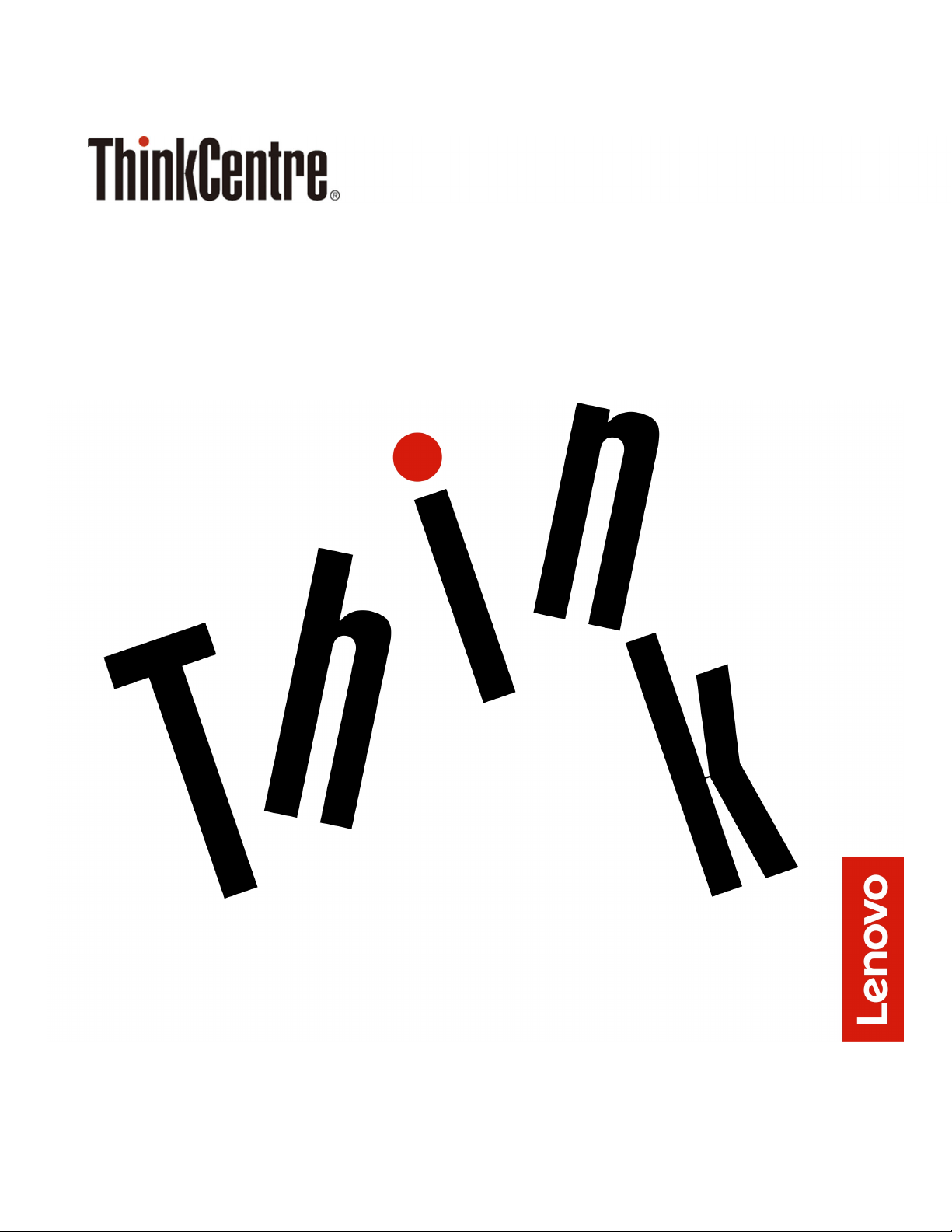
Guida per l'utente di M710q
Modello di macchina: 10YC
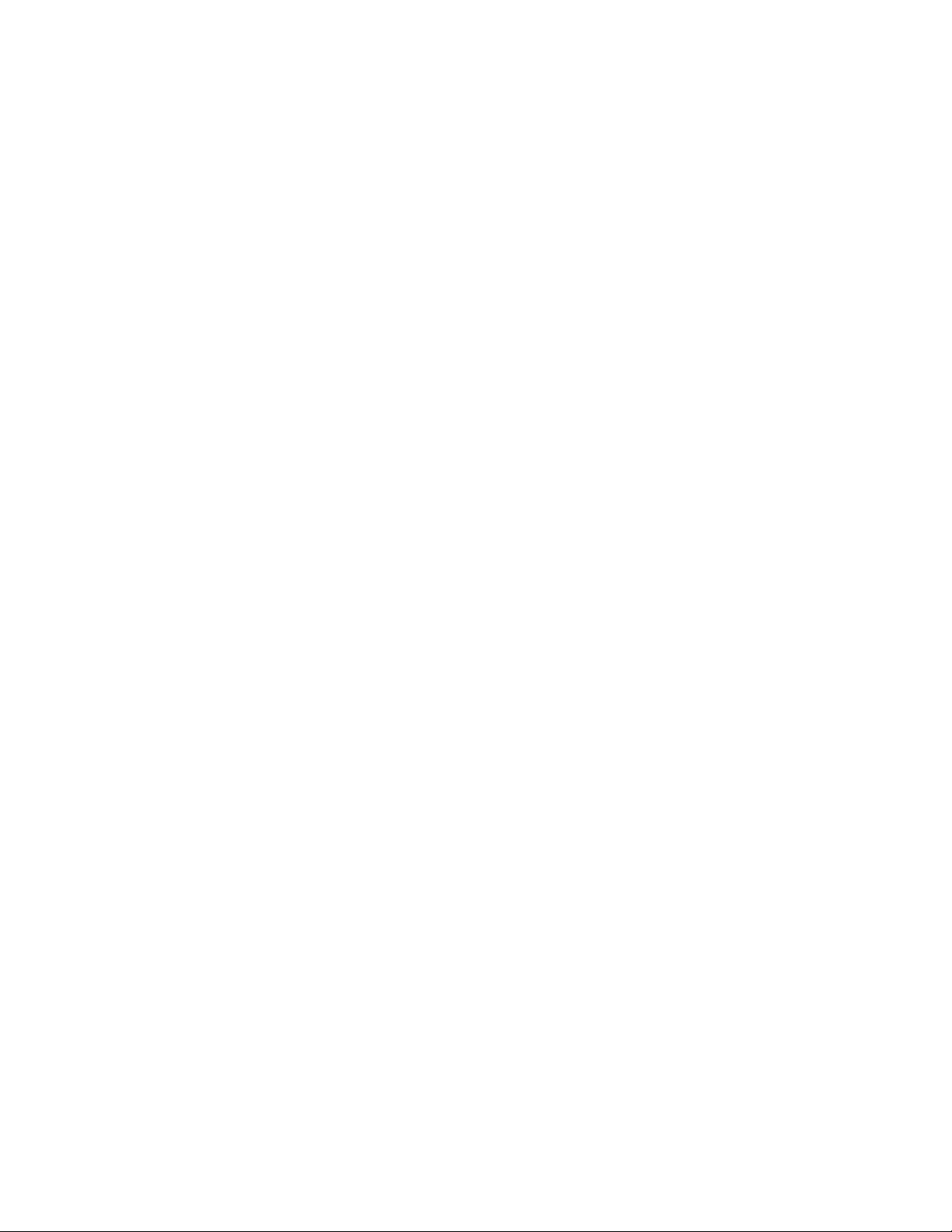
Nota: prima di utilizzare queste informazioni e il prodotto da esse supportato, accertarsi di leggere e
comprendere la seguente documentazione: "Informazioni preliminari: informazioni importanti sulla sicurezza"
a pagina iii e Appendice D "Note" a pagina 43.
Seconda edizione (Ottobre 2018)
© Copyright Lenovo 2018.
NOTA SUI DIRITTI LIMITATI: se i dati o il software sono distribuiti secondo le disposizioni che regolano il contratto "GSA"
(General Services Administration), l'uso, la riproduzione o la divulgazione si basa sulle limitazioni previste dal contratto n.
GS-35F-05925.
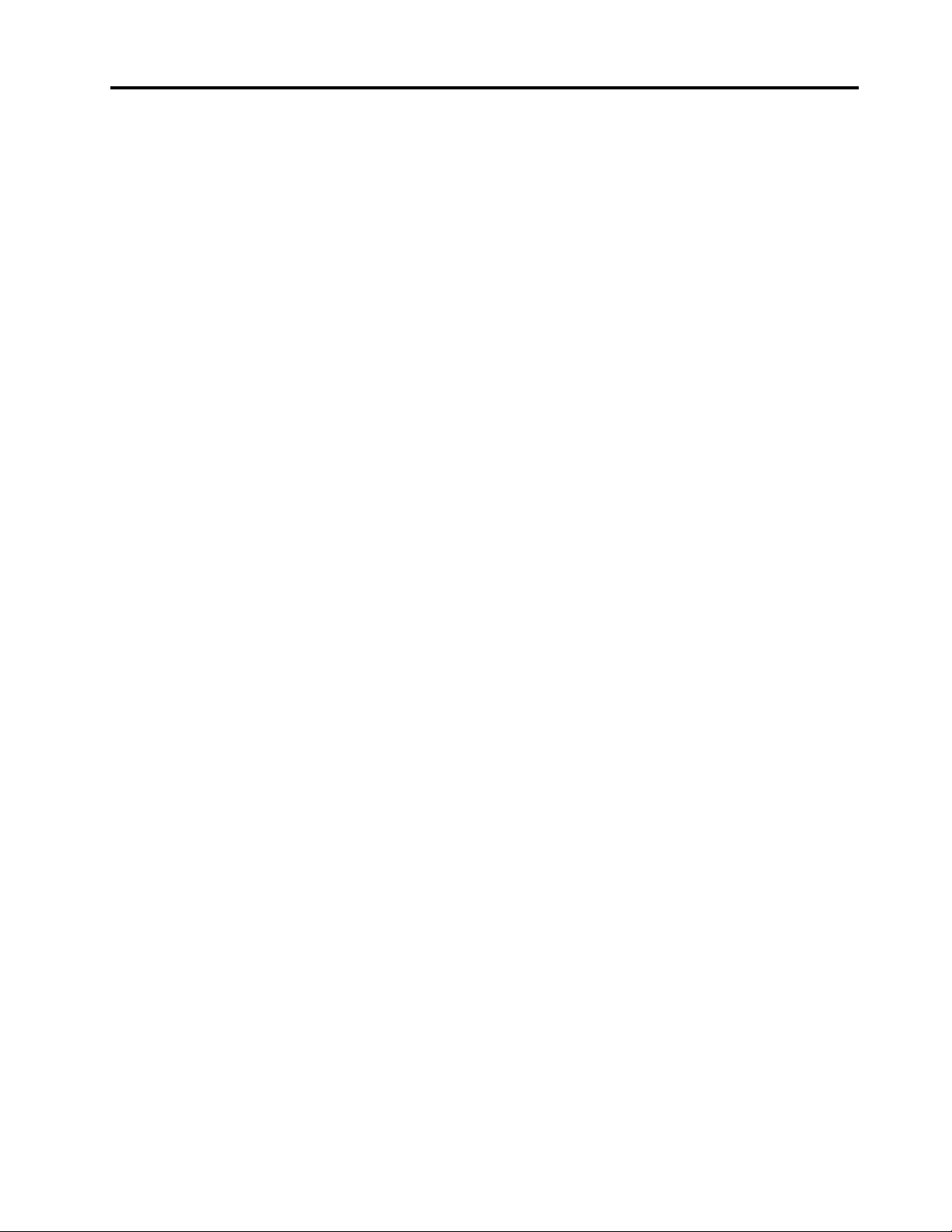
Contenuto
Informazioni preliminari: informazioni
importanti sulla sicurezza . . . . . . . . iii
Servizio ed aggiornamenti. . . . . . . . . . . . iii
Prevenzione dei danni provocati dalle cariche
elettrostatiche . . . . . . . . . . . . . . . . iv
Cavi di alimentazione e adattatori di
alimentazione . . . . . . . . . . . . . . . . iv
Descrizione del cavo di alimentazione e
dell'adattatore di alimentazione per il
Giappone . . . . . . . . . . . . . . . . v
Prolunghe e relativi dispositivi . . . . . . . . . . v
Spine e prese di corrente . . . . . . . . . . . . v
Dispositivi esterni . . . . . . . . . . . . . . . vi
Surriscaldamento e ventilazione del prodotto . . . . vi
Avvisi sul posizionamento del computer . . . . . . vii
Ambiente operativo . . . . . . . . . . . . . . vii
Dichiarazione di conformità laser . . . . . . . . . vii
Dichiarazione di energia pericolosa . . . . . . . viii
Avviso sulle batterie al litio in formato moneta . . . viii
Utilizzo di auricolari o cuffie . . . . . . . . . . . ix
Pulizia e manutenzione . . . . . . . . . . . . . x
Capitolo 1. Panoramica . . . . . . . . . 1
Vista anteriore . . . . . . . . . . . . . . . . 1
Vista posteriore . . . . . . . . . . . . . . . . 2
Scheda di sistema. . . . . . . . . . . . . . . 4
Tipo di macchina ed etichetta del modello . . . . . 6
Specifiche . . . . . . . . . . . . . . . . . . 6
Capitolo 2. Utilizzo del computer . . . . 9
Registrazione del computer . . . . . . . . . . . 9
Domande frequenti . . . . . . . . . . . . . . 9
Capitolo 3. Gestione del computer . . 11
Ambiente e alimentazione elettrica . . . . . . . 11
Organizzazione dell'area di lavoro. . . . . . . . 11
Riflessi e illuminazione . . . . . . . . . . 11
Circolazione dell'aria . . . . . . . . . . . 12
Posizione delle prese elettriche e lunghezza
dei cavi . . . . . . . . . . . . . . . . 12
Comfort . . . . . . . . . . . . . . . . 12
Informazioni relative all'accessibilità . . . . . . . 13
Pulizia del computer . . . . . . . . . . . . . 13
Manutenzione . . . . . . . . . . . . . . . 14
Suggerimenti di base per la manutenzione . . 14
Procedure ottimali di manutenzione . . . . . 14
Spostamento del computer . . . . . . . . . . 14
Capitolo 4. Protezione. . . . . . . . . 15
Collegamento di un cavo di sicurezza di tipo
Kensington . . . . . . . . . . . . . . . . 15
Capitolo 5. Risoluzione dei
problemi . . . . . . . . . . . . . . . . 17
Procedura di base per la risoluzione dei problemi
relativi al computer . . . . . . . . . . . . . 17
Risoluzione dei problemi . . . . . . . . . . . 17
Problemi di avvio . . . . . . . . . . . . 17
Problemi saltuari. . . . . . . . . . . . . 18
Problemi relativi allo schermo . . . . . . . 18
Problemi relativi alla rete . . . . . . . . . 18
Impossibile accedere al connettore seriale . . 19
Impossibile accedere al dispositivo USB . . . 19
Problemi relativi a driver e software . . . . . 19
Capitolo 6. Sostituzione
dell'hardware . . . . . . . . . . . . . 21
Prima di sostituire l'hardware . . . . . . . . . 21
Informazioni sulle FRU (incluse le CRU) . . . . . 21
Individuazione delle FRU (incluse le CRU). . . . . 22
Sostituzione della tastiera o del mouse. . . . . . 24
Sostituzione dell'adattatore di alimentazione . . . 24
Sostituzione della staffa di montaggio VESA. . . . 26
Capitolo 7. Richiesta di informazioni,
supporto e assistenza . . . . . . . . . 29
Fonti di informazioni . . . . . . . . . . . . . 29
Accesso ad altri manuali . . . . . . . . . 29
Sito Web dell'assistenza Lenovo . . . . . . 29
Sito Web Lenovo . . . . . . . . . . . . 29
Guida e assistenza . . . . . . . . . . . . . 29
Richiesta di assistenza . . . . . . . . . . 30
Utilizzo di altri servizi . . . . . . . . . . . 30
Acquisto di servizi aggiuntivi . . . . . . . . 30
Appendice A. Informazioni sulle
normative . . . . . . . . . . . . . . . 31
Appendice B. Informazioni su WEEE
e sul riciclaggio . . . . . . . . . . . . 35
Appendice C. Direttiva Restriction of
Hazardous Substances (RoHS) . . . . 39
Appendice D. Note . . . . . . . . . . 43
© Copyright Lenovo 2018 i
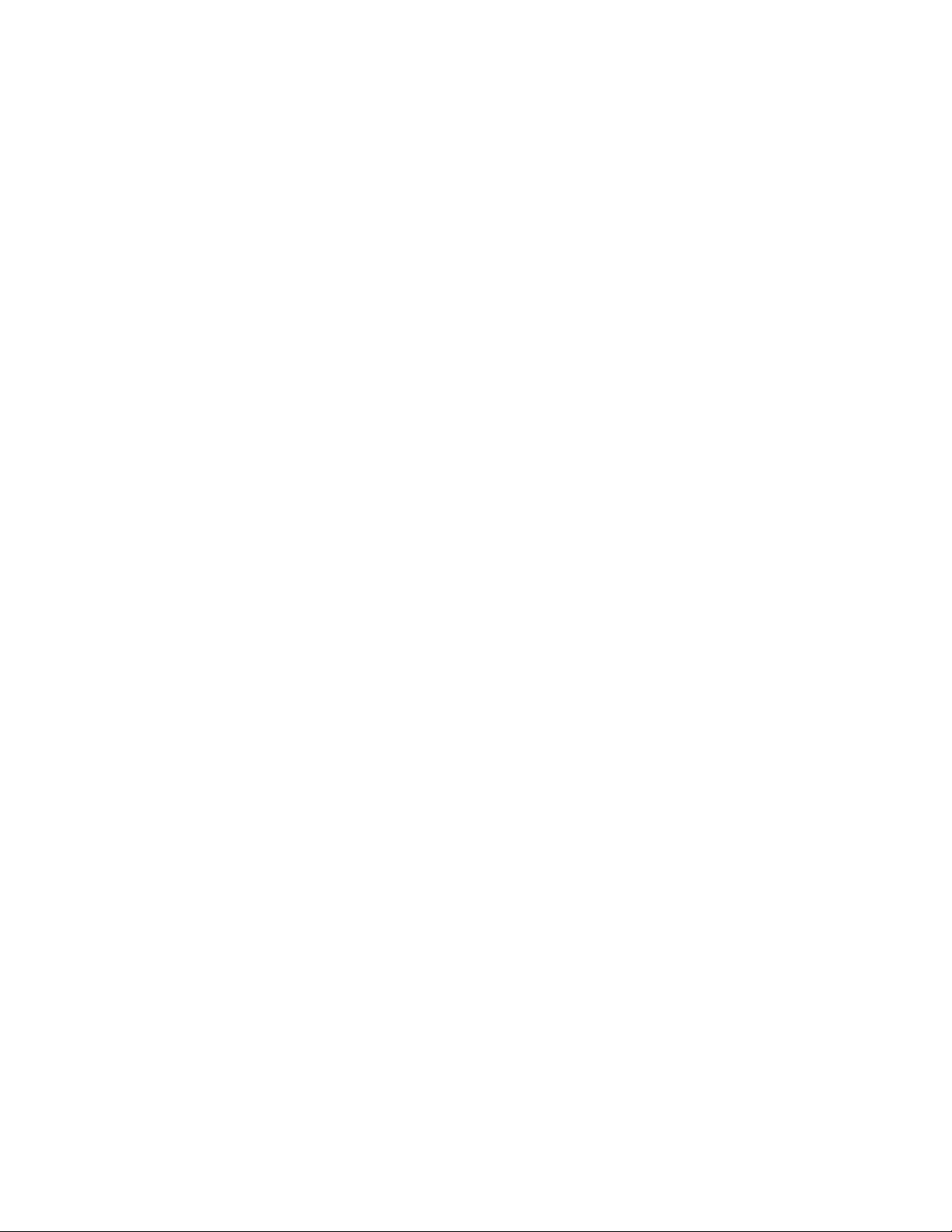
ii Guida per l'utente di M710q
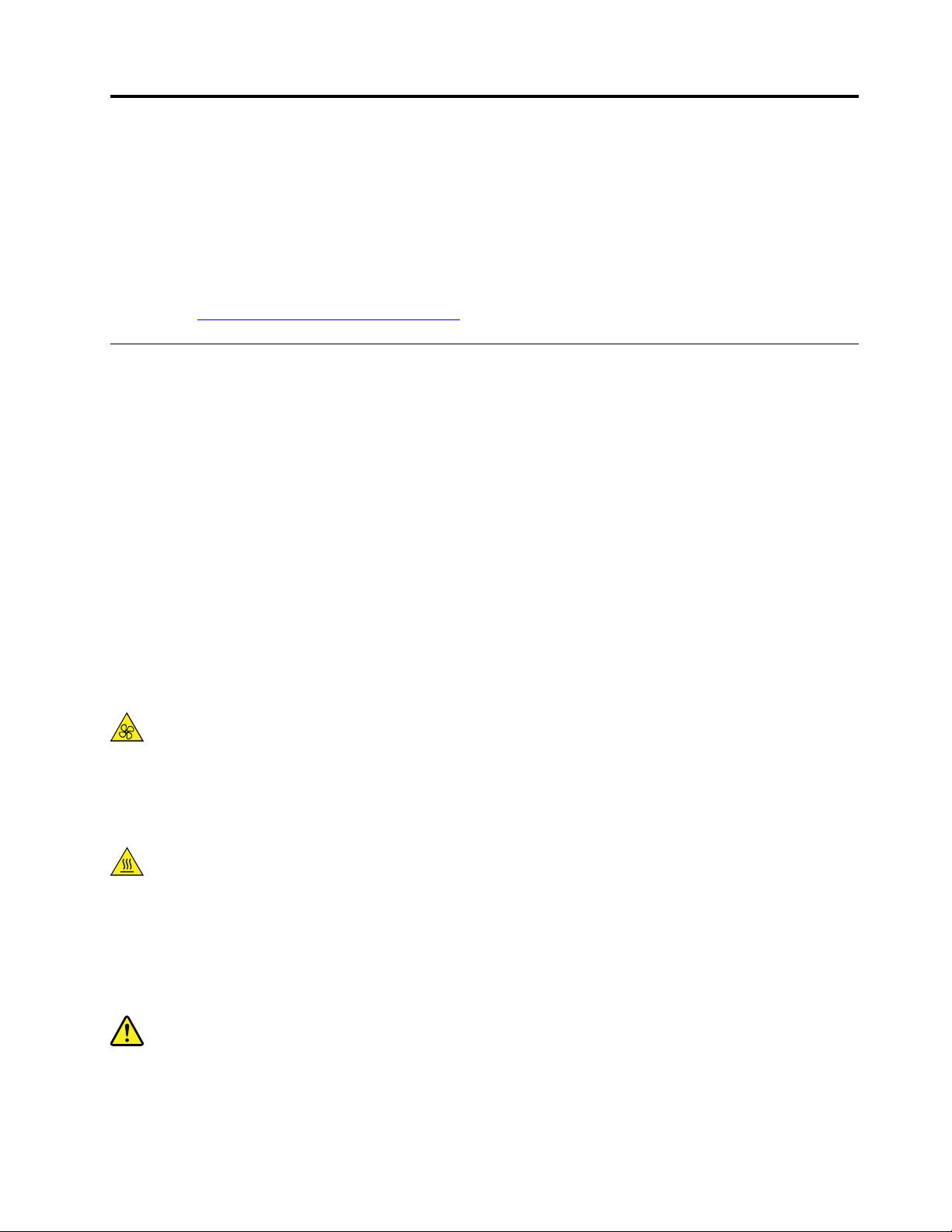
Informazioni preliminari: informazioni importanti sulla sicurezza
ATTENZIONE:
Prima di utilizzare il computer, è importante leggere e comprendere tutte le informazioni sulla
sicurezza relative a questo prodotto. Fare riferimento alle informazioni sulla sicurezza in questa
sezione e nella Guida di configurazione e in materia di sicurezza e garanzia fornita con questo prodotto. La
lettura e la comprensione di tutte le informazioni sulla sicurezza riducono il rischio di lesioni a persone
e di danni al prodotto. Se non si dispone più di una copia della Guida alla configurazione e in materia di
sicurezza e di garanzia, è possibile richiederne una versione PDF sul sito Web dell'assistenza Lenovo
all'indirizzo
Servizio ed aggiornamenti
Non tentare di risolvere personalmente i problemi, a meno che non venga indicato dal Centro assistenza
clienti o dalla propria documentazione. Rivolgersi esclusivamente al fornitore del servizio autorizzato a
riparare il prodotto specifico.
Nota: Alcune parti del computer possono essere aggiornate o sostituite dal cliente. Gli aggiornamenti sono
generalmente indicati come opzioni. Le parti di sostituzione approvate per l'installazione da parte del cliente
vengono indicate come Customer Replaceable Unit o CRU. Lenovo fornisce una documentazione di
istruzioni che offrono ai clienti istruzioni sull'installazione delle opzioni o sulla sostituzione delle CRU. Quando
si eseguono queste operazioni, è necessario attenersi scrupolosamente a tutte le istruzioni. Lo stato spento
(Off) di un indicatore di potenza non indica necessariamente che i livelli di voltaggio in un prodotto siano pari
a zero. Prima di rimuovere il coperchio da un prodotto dotato di un cavo di alimentazione, verificare sempre
che l'alimentazione sia disattivata e che il prodotto non sia collegato ad alcuna fonte di alimentazione. Per
qualsiasi domanda o dubbio, contattare il Centro assistenza clienti.
http://www.lenovo.com/UserManuals.
Sebbene nel computer non siano presenti parti rimovibili dopo che il cavo di alimentazione è stato
scollegato, è bene considerare le indicazioni riportate di seguito per la propria sicurezza.
ATTENZIONE:
Tenere dita e altre parti del corpo a distanza da componenti mobili pericolosi. In caso di infortunio,
rivolgersi subito a un medico.
ATTENZIONE:
Evitare di toccare i componenti caldi all'interno del computer. Durante il funzionamento, alcuni
componenti diventano sufficientemente caldi per bruciare la pelle. Prima di aprire il coperchio del
computer, spegnere il computer, scollegare l'alimentatore e attendere dieci minuti per lasciare
raffreddare i componenti.
ATTENZIONE:
Una volta sostituita la CRU, reinstallare tutte i coperchi protettivi, inclusi il coperchio del computer,
prima di collegare l'alimentazione e utilizzare il computer. Questa azione è importante per aiutare a
© Copyright Lenovo 2018 iii
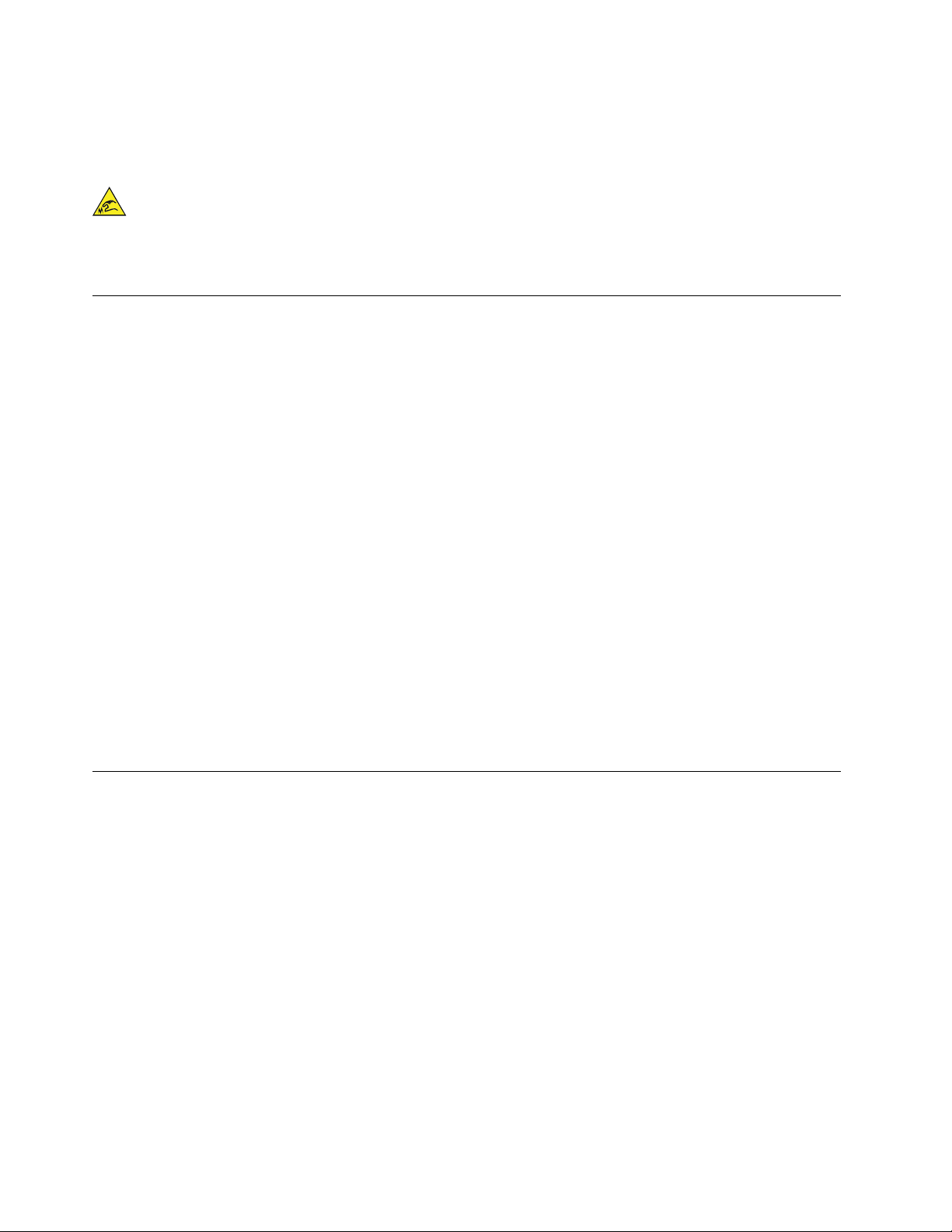
prevenire scosse elettriche inattese e contribuire a garantire il contenimento di un incendio imprevisto
che potrebbe accadere in condizioni estremamente rare.
ATTENZIONE:
Quando si sostituiscono le CRU, prestare attenzione a spigoli o bordi appuntiti che potrebbero
causare lesioni. In caso di infortunio, rivolgersi subito a un medico.
Prevenzione dei danni provocati dalle cariche elettrostatiche
Le cariche elettrostatiche, sebbene innocue, potrebbero danneggiare parti aggiuntive e componenti del
computer. Una gestione inadeguata delle parti sensibili a tali cariche potrebbe causare danni. Quando si
disimballa una parte aggiuntiva o una CRU, non aprire il pacchetto di protezione contro le cariche
elettrostatiche contenente la parte finché le istruzioni non richiedono di installarla.
Quando si gestiscono parti aggiuntive o CRU o si esegue un'attività nel computer, prendere le seguenti
precauzioni per evitare i danni provocati dalle cariche elettrostatiche:
• Limitare i movimenti. poiché possono causare la formazione di elettricità statica.
• Maneggiare sempre i componenti con molta cura. Maneggiare adattatori, moduli di memoria e altre
schede di circuito afferrandoli per i bordi. Non toccare mai i circuiti scoperti.
• Evitare che altri tocchino i componenti.
• Quando si installa una CRU o una parte sensibile alle cariche elettrostatiche, toccare l'involucro
antistatico contenente la parte con un coperchio dello slot di espansione in metallo o un'altra superficie in
metallo non verniciata sul computer per almeno due secondi. In questo modo si riducono le cariche
elettrostatiche nella confezione e nel corpo.
• Quando possibile, rimuovere la parte sensibile all'elettricità statica dal pacchetto di protezione contro le
cariche elettrostatiche e installarla senza riporla su altre superfici. Nel caso in cui ciò non sia possibile,
collocare la confezione antistatica su una superficie liscia e piana e installare il componente su tale
superficie.
• Non collocare la parte sul coperchio del computer o su altre superfici di metallo.
Cavi di alimentazione e adattatori di alimentazione
Utilizzare solo cavi e schede di alimentazione forniti dal produttore. Non utilizzare il cavo di alimentazione CA
per altri dispositivi.
I cavi di alimentazione devono essere approvati a norma di sicurezza. Per la Germania, verrà utilizzato il cavo
H03VV-F, 3G, 0,75 mm
2
(cavo di alimentazione collegato all'assieme di alimentazione interno) o superiore. Per altri paesi,
mm
utilizzare i tipi adeguati.
Non avvolgere mai un cavo di alimentazione intorno a un adattatore di alimentazione o a un altro oggetto. In
questo modo, il cavo potrebbe danneggiarsi, rompersi o piegarsi in modo improprio. Ciò potrebbe
determinare un rischio per la sicurezza.
Posizionare i cavi di alimentazione in modo che non possano essere calpestati o perforati da eventuali
oggetti.
Tenere il cavo di alimentazione e i trasformatori al riparo dai liquidi. Ad esempio, non lasciare il cavo o
l'adattatore di alimentazione in prossimità di vasche, tubi, bagni o su pavimenti che sono stati trattati con
iv
Guida per l'utente di M710q
2
(cavo di alimentazione collegato all'adattatore di alimentazione), H05VV-F, 3G, 0,75
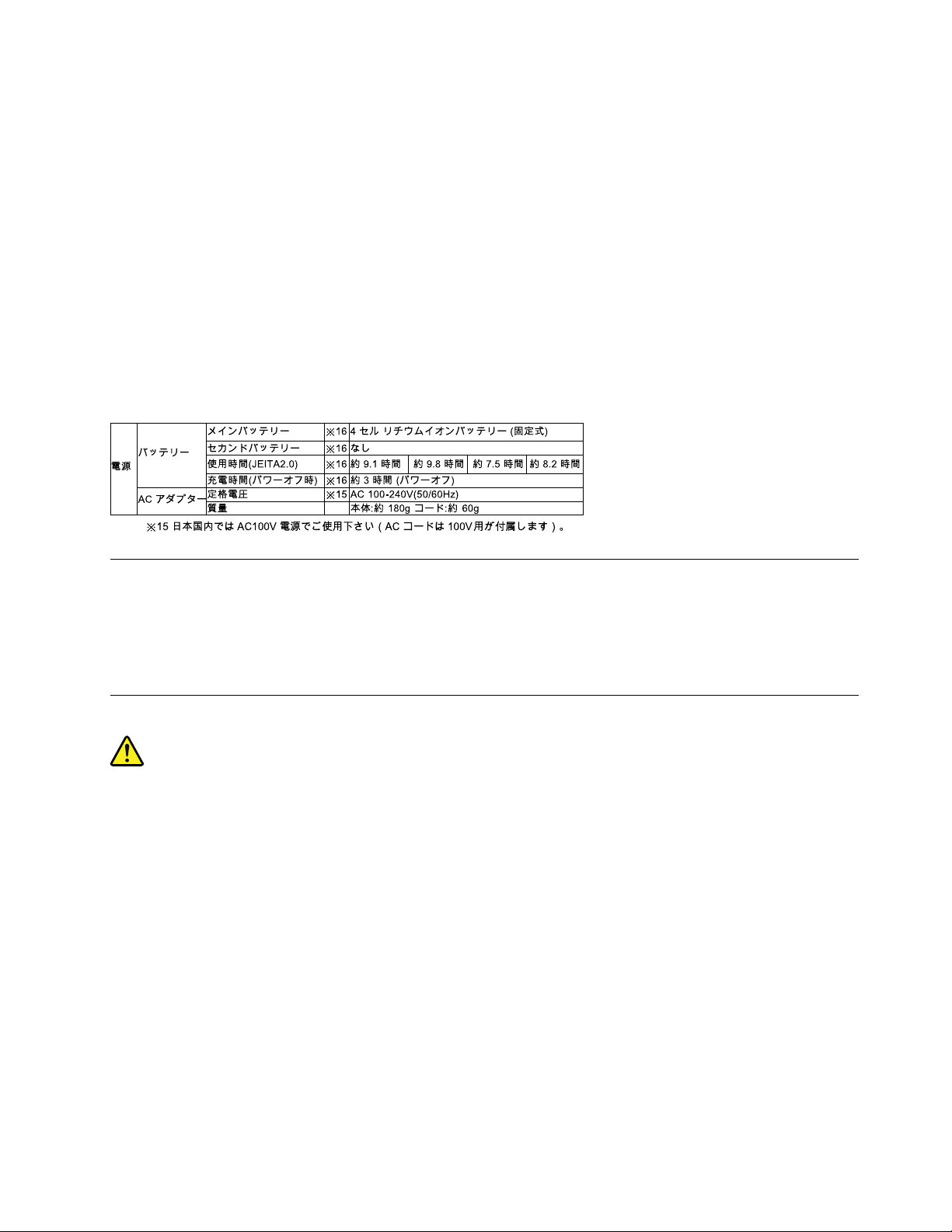
detergenti liquidi. I liquidi possono causare cortocircuiti, soprattutto se il cavo o l'adattatore di alimentazione
è stato sottoposto a un utilizzo non corretto. I liquidi potrebbero causare anche la corrosione graduale dei
terminali dei cavi di alimentazione e/o dei terminali dei connettori su un adattatore di alimentazione, che
potrebbe surriscaldarsi.
Verificare che tutti i connettori del cavo di alimentazione siano collegati completamente e in modo sicuro alle
prese.
Non utilizzare adattatori che presentino corrosione sui piedini di input CA e/o segni di surriscaldamento (ad
esempio, plastica deformata) all'input CA o in qualsiasi altro punto dell'adattatore.
Non utilizzare eventuali cavi di alimentazione i cui contatti elettrici su ciascuna estremità presentano segni di
corrosione o di surriscaldamento o qualsiasi altro tipo di danno.
Descrizione del cavo di alimentazione e dell'adattatore di alimentazione per il Giappone
Prolunghe e relativi dispositivi
Verificare che le prolunghe, i limitatori di sovratensione, gli alimentatori e le ciabatte multipresa utilizzati siano
in grado di gestire i requisiti elettrici del prodotto. Non sovraccaricare questi dispositivi. Se si utilizzano le
ciabatte multipresa, il carico non deve superare la potenza di input di tali ciabatte. Per ulteriori informazioni
sui carichi e sui requisiti di alimentazione, nonché sulla potenza di input, rivolgersi a un elettricista.
Spine e prese di corrente
Se una presa di corrente (presa elettrica) che si intende utilizzare con l'apparecchiatura è danneggiata o
corrosa, non utilizzarla finché non viene sostituita da un elettricista qualificato.
Non piegare né modificare la spina. Se la spina è danneggiata, rivolgersi al produttore per richiederne la
sostituzione.
Non condividere la presa elettrica con altre apparecchiature domestiche o commerciali che assorbono
grandi quantità di energia; altrimenti, un voltaggio instabile potrebbe danneggiare il computer, i dati o i
dispositivi collegati.
Alcuni prodotti vengono forniti con una spina con tre contatti. Questa spina può essere collegata solo a una
presa elettrica dotata di messa a terra. Si tratta di una funzione di sicurezza. Non tentare di inserire questa
spina in una presa elettrica non dotata di messa a terra. Se non si riesce a inserire la spina nella presa
elettrica, richiedere a un elettricista un'adattatore approvato per la presa elettrica o la sostituzione di
quest'ultima con una presa con la quale è possibile utilizzare questa funzione di sicurezza. Non
sovraccaricare le prese elettriche. Il carico generale del sistema non deve superare l'80 per cento della
potenza del circuito derivato. Per ulteriori informazioni sui carichi dell'alimentazione e sulla potenza del
circuito derivato, rivolgersi a un elettricista.
© Copyright Lenovo 2018 v
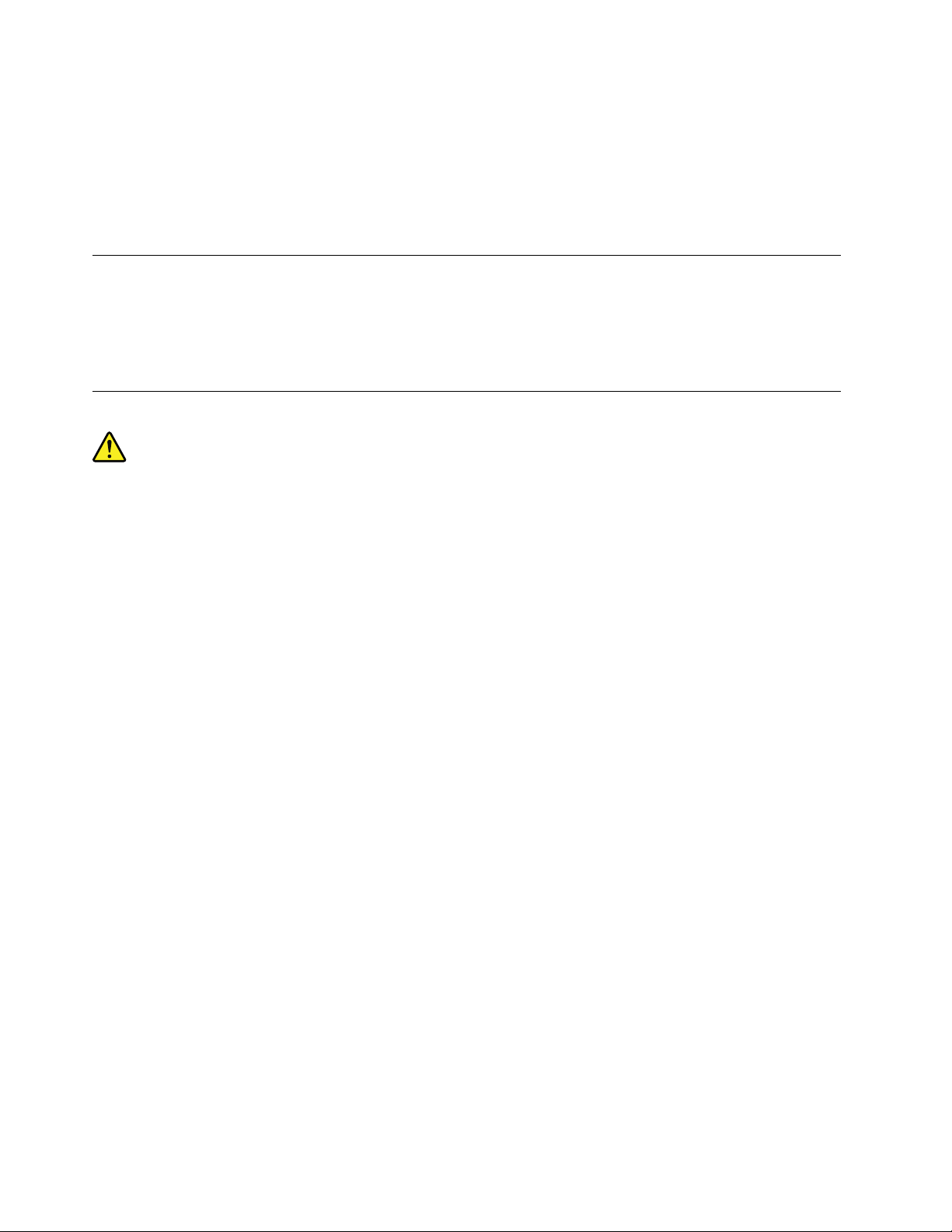
Verificare che la presa elettrica utilizzata sia collegata correttamente, sia facilmente accessibile e collocata
vicino all'apparecchiatura. Non estendere completamente i cavi di alimentazione in modo da sottoporli a
tensione.
Accertarsi che la presa elettrica fornisca la corrente e il voltaggio corretti per il prodotto da installare.
Collegare e scollegare con attenzione le apparecchiature dalla presa elettrica.
Dispositivi esterni
Non collegare né scollegare cavi di dispositivi esterni diversi dai cavi USB (Universal Serial Bus) mentre il
computer è acceso. Questa operazione potrebbe causare danni al computer. Per evitare possibili danni ai
dispositivi collegati, attendere almeno cinque secondi dopo lo spegnimento del computer per scollegare i
dispositivi esterni.
Surriscaldamento e ventilazione del prodotto
Computer, adattatori di alimentazione CA e molti accessori possono generare calore quando accesi e
quando le batterie sono in carica. Osservare sempre le seguenti precauzioni:
• Non lasciare il computer, l'adattatore di alimentazione o gli accessori in contatto con la pelle o con altre
parti del corpo per un periodo prolungato durante il caricamento della batteria o quando il computer è in
funzione. Il computer, l'adattatore di alimentazione e molti accessori producono calore durante la
consueta attività. Il contatto prolungato con il corpo può causare bruciature della pelle.
• Non caricare la batteria o utilizzare il computer, l'adattatore di alimentazione o gli accessori nei pressi di
materiali infiammabili o in ambienti con pericolo di esplosioni.
• Gli slot di ventilazione, le ventole e i dissipatori di calore sono forniti con il prodotto per sicurezza, comfort
e un funzionamento sicuro. Questi dispositivi potrebbero bloccarsi improvvisamente se il prodotto viene
posizionato su un letto, un divano, un tappeto o su altre superfici flessibili. Non bloccare mai, occludere o
disabilitare queste funzioni.
È necessario controllare l'accumulo di polvere nel computer almeno una volta ogni tre mesi. Prima di
effettuare qualsiasi controllo, spegnere il computer e disinserire il cavo di alimentazione della presa elettrica,
quindi rimuovere qualsiasi accumulo di polvere dai fori di ventilazione e dai fori della mascherina. Se si nota
un accumulo di polvere all'esterno del computer, controllare e rimuovere la polvere al suo interno,
includendo le alette di aspirazione del dissipatore di calore, l'alimentatore dei fori di ventilazione e le ventole.
Spegnere sempre il computer e scollegarlo prima di aprire il coperchio. Se possibile, evitare di utilizzare il
computer vicino ad aree a traffico intenso. Se è necessario lavorare in un'area trafficata o nei pressi di tale
area, controllare e, se necessario, pulire il computer più frequentemente.
Per la propria sicurezza e per mantenere le prestazioni del computer ad un livello ottimale, seguire sempre
queste precauzioni di base:
• Tenere sempre chiuso il coperchio quando il computer è collegato alla presa elettrica.
• Controllare regolarmente l'esterno per evitare l'accumulo di polvere.
• Rimuovere la polvere dalle ventole e dai buchi nella mascherina. Effettuare controlli più frequenti, se si
lavora in ambienti polverosi o in aree a traffico intenso.
• Non ostruire né limitare alcuna apertura di ventilazione.
• Non riporre né utilizzare il computer all'interno di mobili, poiché potrebbe aumentare il rischio di
surriscaldamento.
vi
Guida per l'utente di M710q
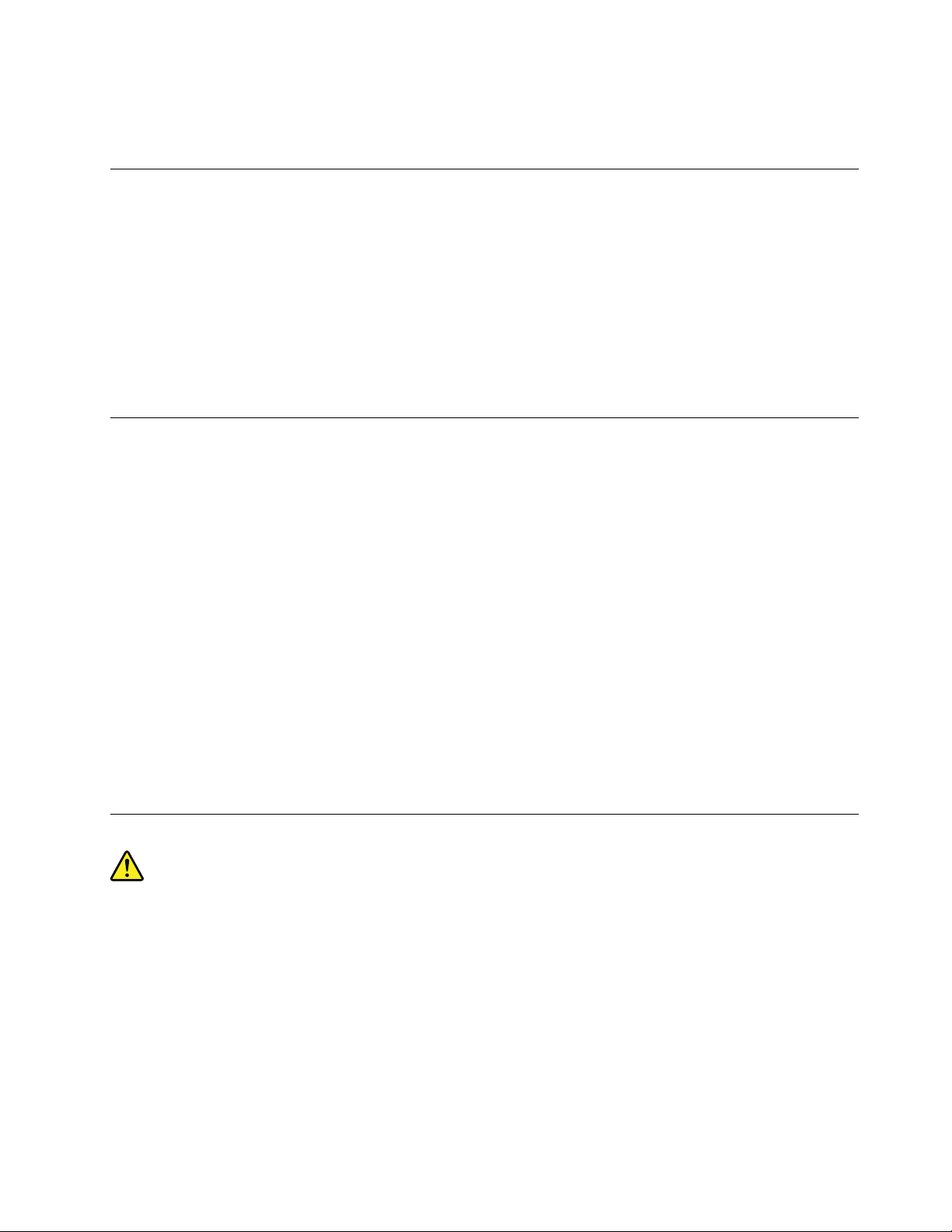
• Le temperature dei flussi di aria all'interno del computer non devono superare i 35 °C.
• Non utilizzare dispositivi di filtraggio aria. Potrebbero interferire con un adeguato raffreddamento.
Avvisi sul posizionamento del computer
Il posizionamento inadeguato del computer potrebbe causare lesioni ai bambini.
• Posizionare il computer sulla parte stabile di un mobile basso o su un mobile che è stato fissato con cura.
• Non posizionare il computer sul bordo di un mobile.
• Tenere i cavi del computer fuori dalla portata dei bambini.
• Alcuni articoli, come i giocattoli, potrebbero attirare i bambini. Tenere tali articoli lontano dal computer.
Sorvegliare i bambini in ambienti in cui le norme di sicurezza sopra elencate non possono essere pienamente
attuate.
Ambiente operativo
L'ambiente di lavoro ottimale in cui utilizzare il computer è 10 °C-35 °C con un'umidità compresa tra il 35% e
l'80%. Se il computer viene conservato o trasportato a temperature inferiori a 10 °C, attendere che giunga
alla temperatura di esercizio ottimale di 10 °C-35 °C prima di utilizzarlo. Tale processo potrebbe richiedere
due ore in condizioni particolarmente rigide. La mancata osservanza di questa precauzione potrebbe
causare danni irreparabili al computer.
Se possibile, collocare il computer in un ambiente secco e ben ventilato senza esposizione diretta alla luce
solare.
Tenere dispositivi elettronici come ventole elettriche, radio, altoparlanti di grande potenza, condizionatori e
forni a microonde lontano dal computer, poiché i forti campi magnetici generati da tali dispositivi possono
danneggiare il monitor e i dati contenuti nell'unità di memorizzazione.
Non posizionare bevande sopra o accanto al computer o ad altri dispositivi collegati. In caso di versamento
di liquidi sul computer o su un dispositivo collegato, potrebbe verificarsi un cortocircuito o altri danni.
Non mangiare né fumare sulla tastiera. Le eventuali particelle che cadono nella tastiera potrebbero provocare
dei danni.
Dichiarazione di conformità laser
ATTENZIONE:
Quando vengono installati prodotti laser (quali unità CD-ROM, DVD, periferiche a fibra ottica o
trasmettitori), tenere presente quanto segue:
• Non rimuovere i coperchi. La rimozione dei coperchi dell'unità laser potrebbe provocare
l'esposizione a radiazioni pericolose. All'interno dei dispositivi non sono presenti parti soggette a
manutenzione.
• L'utilizzo di controlli, regolazioni o l'esecuzione di procedure non descritte nel presente manuale
possono provocare l'esposizione a radiazioni pericolose.
© Copyright Lenovo 2018 vii
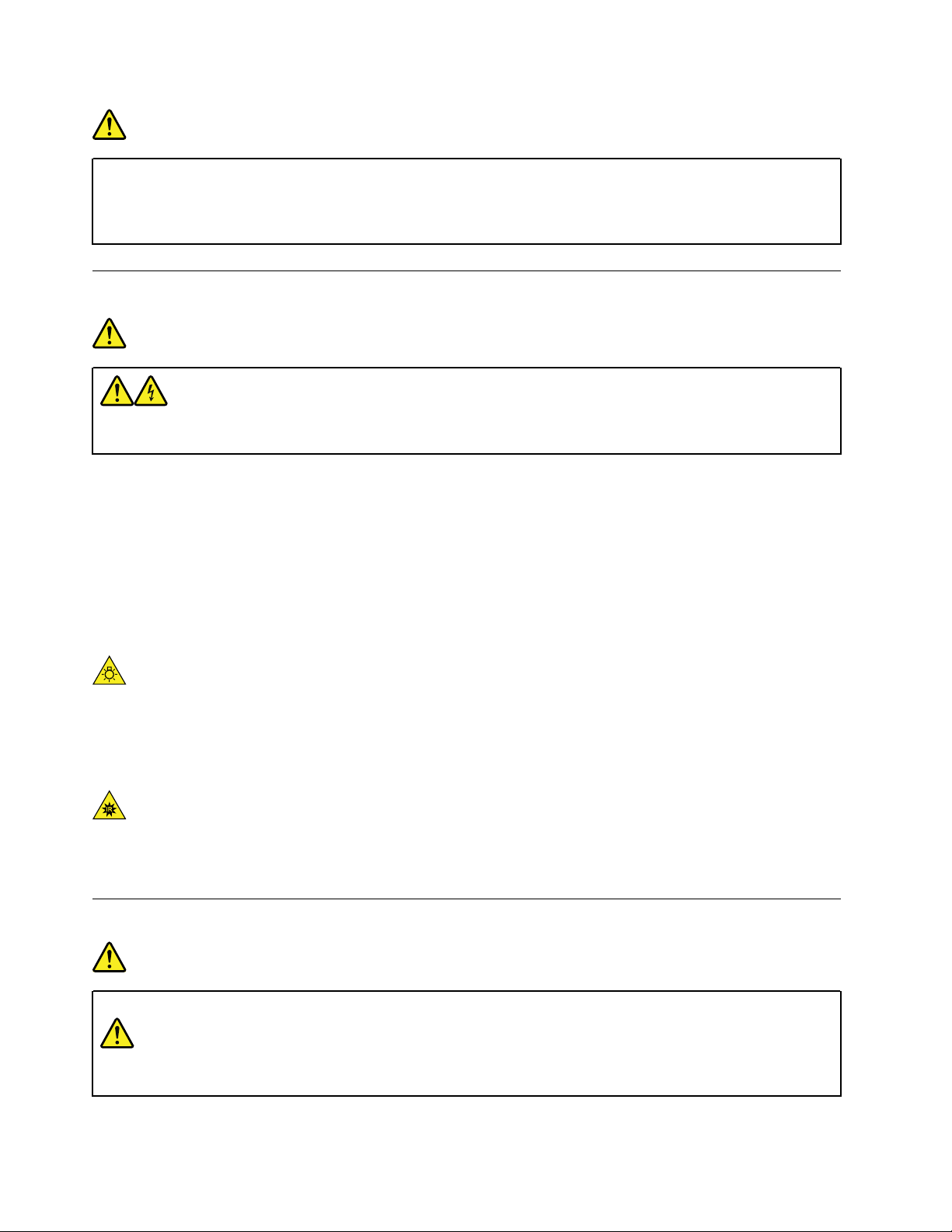
PERICOLO
Alcuni prodotti laser contengono un diodo laser di Classe 3A o di Classe 3B incorporato. Tenere
presente quanto segue:
Radiazioni laser quando è aperto. Non fissare il raggio, né guardarlo direttamente con strumenti
ottici ed evitare l'esposizione diretta ad esso.
Dichiarazione di energia pericolosa
PERICOLO
Scollegare i cavi di alimentazione dalle prese elettriche prima di rimuovere il coperchio del
computer o qualsiasi parte su cui è apposta l'etichetta sopra riportata.
NON disassemblare i componenti su cui è apposta l'etichetta sopra riportata. In questi componenti non sono
presenti parti sostituibili.
Il prodotto è stato progettato per un uso sicuro. Tuttavia, i componenti su cui è presente questa etichetta
sono soggetti a voltaggio, corrente e livelli di energia pericolosi. Il disassemblaggio di questi componenti
potrebbe causare incendi o persino la morte. Se si ritiene che uno di questi componenti sia difettoso,
contattare l'assistenza tecnica.
ATTENZIONE:
Luce eccessiva, possibili danni per la pelle o gli occhi. Scollegare l'alimentazione prima della
manutenzione.
ATTENZIONE:
Luce a infrarossi, possibili danni per la pelle o gli occhi. Scollegare l'alimentazione prima della
manutenzione.
Avviso sulle batterie al litio in formato moneta
PERICOLO
Pericolo di esplosione se la batteria non viene sostituita correttamente.
viii
Guida per l'utente di M710q
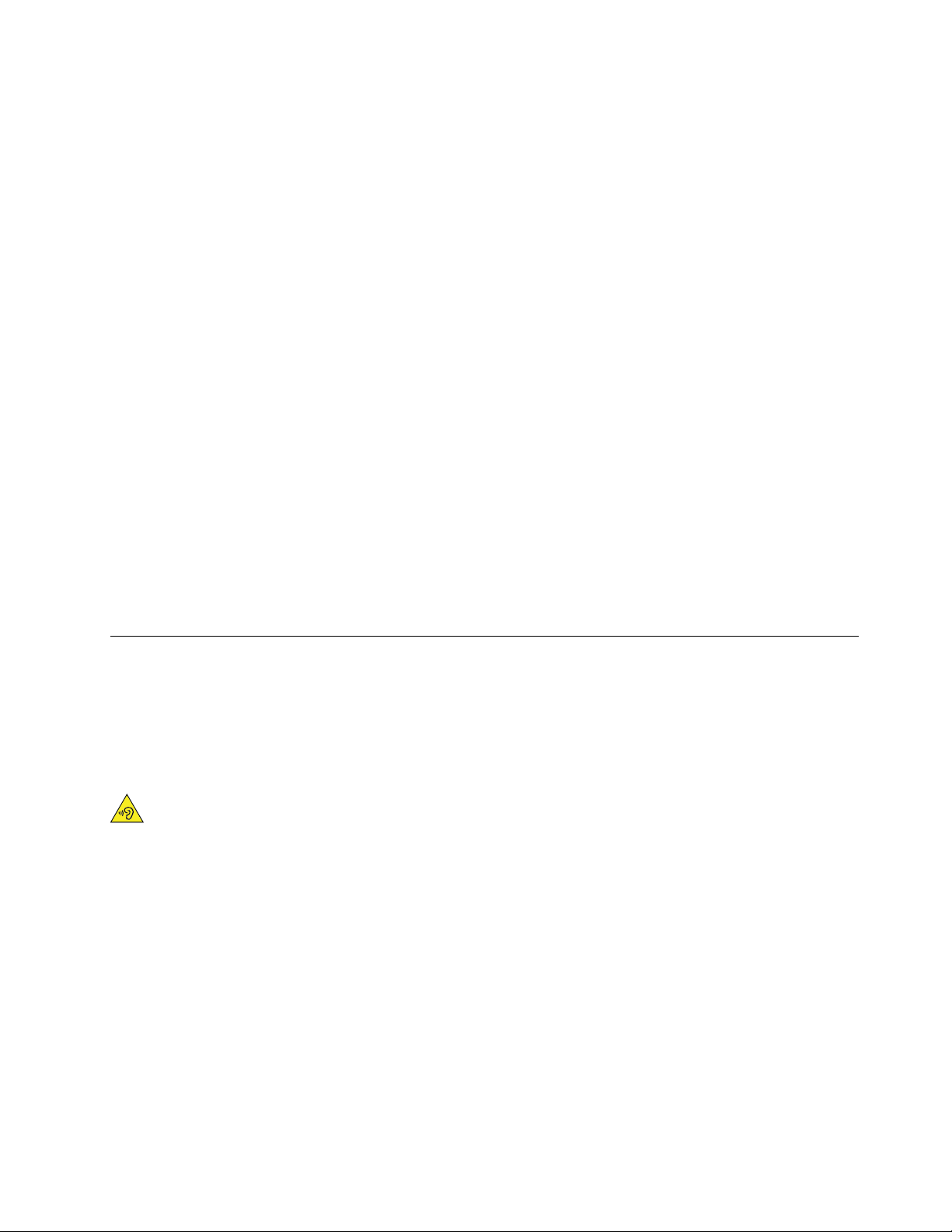
Quando si sostituisce la batteria al litio a forma di moneta, utilizzare solo lo stesso tipo o un tipo equivalente
consigliato dal produttore. La batteria contiene litio e potrebbe esplodere se non viene maneggiata o smaltita
in modo appropriato. Se si ingerisce la batteria al litio in formato moneta, potrebbero verificarsi gravi ustioni
interne o shock nell'arco di due ore e causare persino la morte.
Tenere le batterie lontano dalla portata dei bambini. Se la batteria al litio in formato moneta viene ingerita o
introdotta in una qualsiasi parte del corpo, rivolgersi subito a un medico.
Evitare di:
• Lanciarla o immergerla nell'acqua
• Riscaldarla a una temperatura superiore a 100 °C (212°F)
• Ripararla o smontarla
• Lasciarla in un ambiente con pressione atmosferica molto bassa
• Lasciarla in un ambiente con temperatura molto alta
• Schiacciarla, forarla, tagliarla o incenerirla
Lo smaltimento della batteria deve avvenire secondo le normative e le disposizioni locali.
La seguente dichiarazione si applica agli utenti dello stato della California, Stati Uniti.
Informazioni sul perclorato per la California:
I prodotti contenenti batterie in formato moneta al diossido manganese di litio potrebbero contenere
perclorato.
Materiale perclorato: potrebbe applicarsi una normativa apposita. Visitare il sito Web all'indirizzo www.
dtsc.ca.gov/hazardouswaste/perchlorate.
Utilizzo di auricolari o cuffie
• Se il computer dispone di un connettore per cuffie e di un connettore di uscita audio, utilizzare sempre il
connettore per cuffie per gli auricolari o le cuffie. Tuttavia, il connettore per cuffie non supporta il
microfono delle cuffie.
• Se il computer dispone di un connettore per cuffie e di un connettore di uscita audio, utilizzare sempre il
connettore per cuffie per gli auricolari o le cuffie.
ATTENZIONE:
Un'eccessiva pressione sonora da auricolari e cuffie può provocare la perdita dell'udito. Una
regolazione dell'equalizzatore sui valori massimi aumenta il voltaggio di uscita di auricolari e cuffie e,
di conseguenza, alza il livello di pressione sonora. Pertanto, per proteggere l'udito, occorre regolare
l'equalizzatore su un livello appropriato.
L'eccessivo uso di cuffie o auricolari per un lungo periodo di tempo ad alto volume può essere pericoloso se
l'uscita dei connettori per cuffie o auricolari non è conforme alle specifiche dell'EN 50332-2. Il connettore di
uscita per le cuffie del computer è conforme all'EN 50332-2 Sottoclausola 7. Tale specifica limita il voltaggio
massimo di output RMS reale della banda larga del computer a 150 mV. Per evitare la perdita dell'udito,
accertarsi che le cuffie o gli auricolari utilizzati siano conformi alle specifiche EN 50332-2 (clausola 7 Limits)
per caratteristiche a banda larga con voltaggio di 75 mV. L'utilizzo di cuffie non conformi all'EN 50332-2 può
essere pericoloso a causa degli eccessivi livelli di pressione del suono.
© Copyright Lenovo 2018 ix
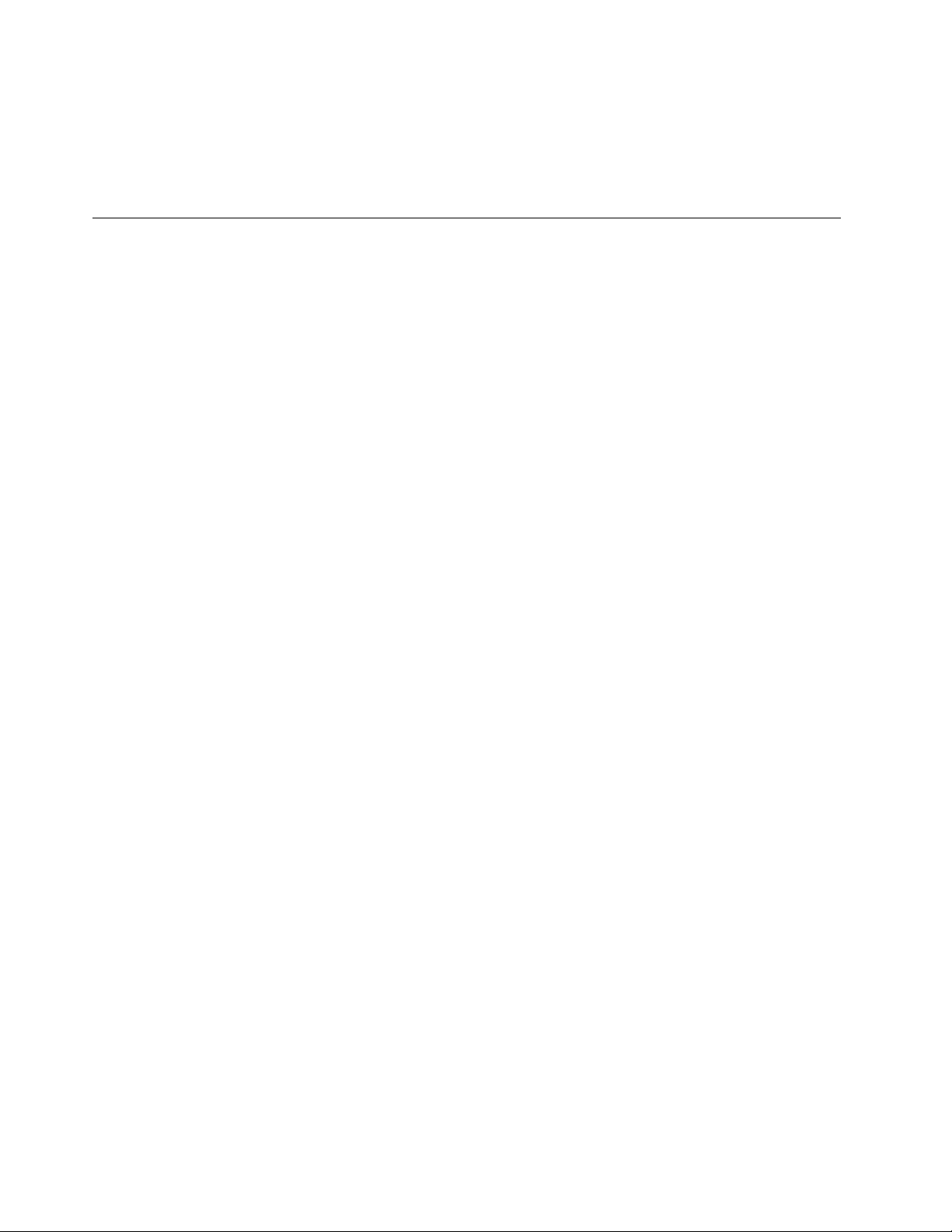
Se il computer Lenovo è fornito di cuffie o auricolari nell'imballaggio, come un set, la combinazione di cuffie o
auricolari e il computer sono già conformi con le specifiche dell'EN 50332-1. Se vengono utilizzate diverse
cuffie o auricolari, assicurarsi che siano conformi all'EN 50332-1 (Clausola 6.5 Limitation Values). L'utilizzo di
cuffie non conformi all'EN 50332-1 può essere pericoloso a causa degli eccessivi livelli di pressione del
suono.
Pulizia e manutenzione
Mantenere il computer e lo spazio di lavoro puliti. spegnere il computer e quindi scollegare il cavo di
alimentazione prima di pulire il computer. Non spruzzare detergenti liquidi direttamente sul computer e non
utilizzare detergenti che contengano materiale infiammabile per pulire il computer. Spruzzare il detergente su
un panno morbido e passarlo sulle superfici del computer.
x
Guida per l'utente di M710q
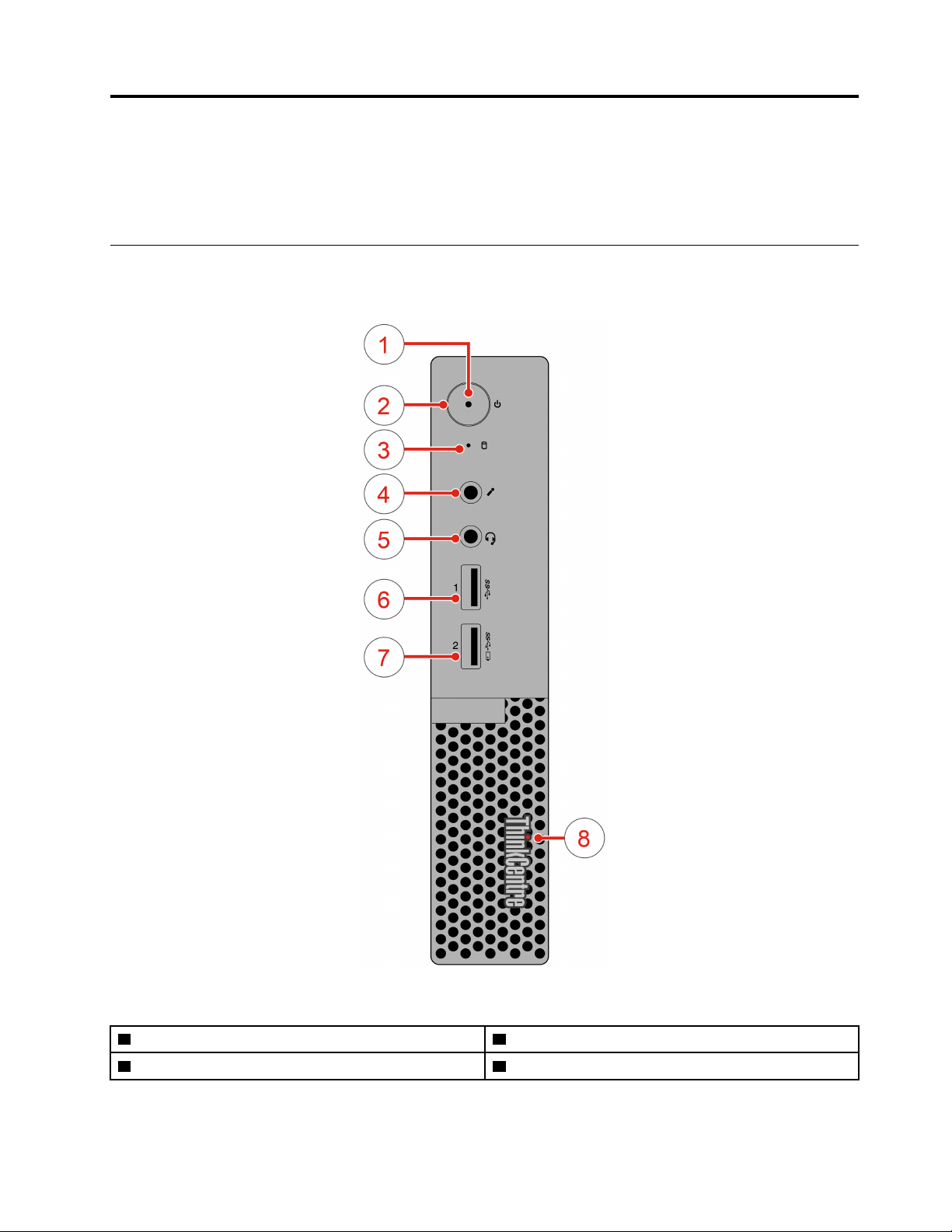
Capitolo 1. Panoramica
In questo capitolo vengono fornite informazioni di base che consentono di acquisire familiarità con il
computer.
Vista anteriore
Nota: Il modello di computer potrebbe apparire leggermente diverso dalla figura.
Figura 1. Vista anteriore
1 Indicatore di alimentazione 2 Pulsante di accensione
3 Indicatore di stato dell'unità di memorizzazione 4 Connettore microfono
© Copyright Lenovo 2018 1
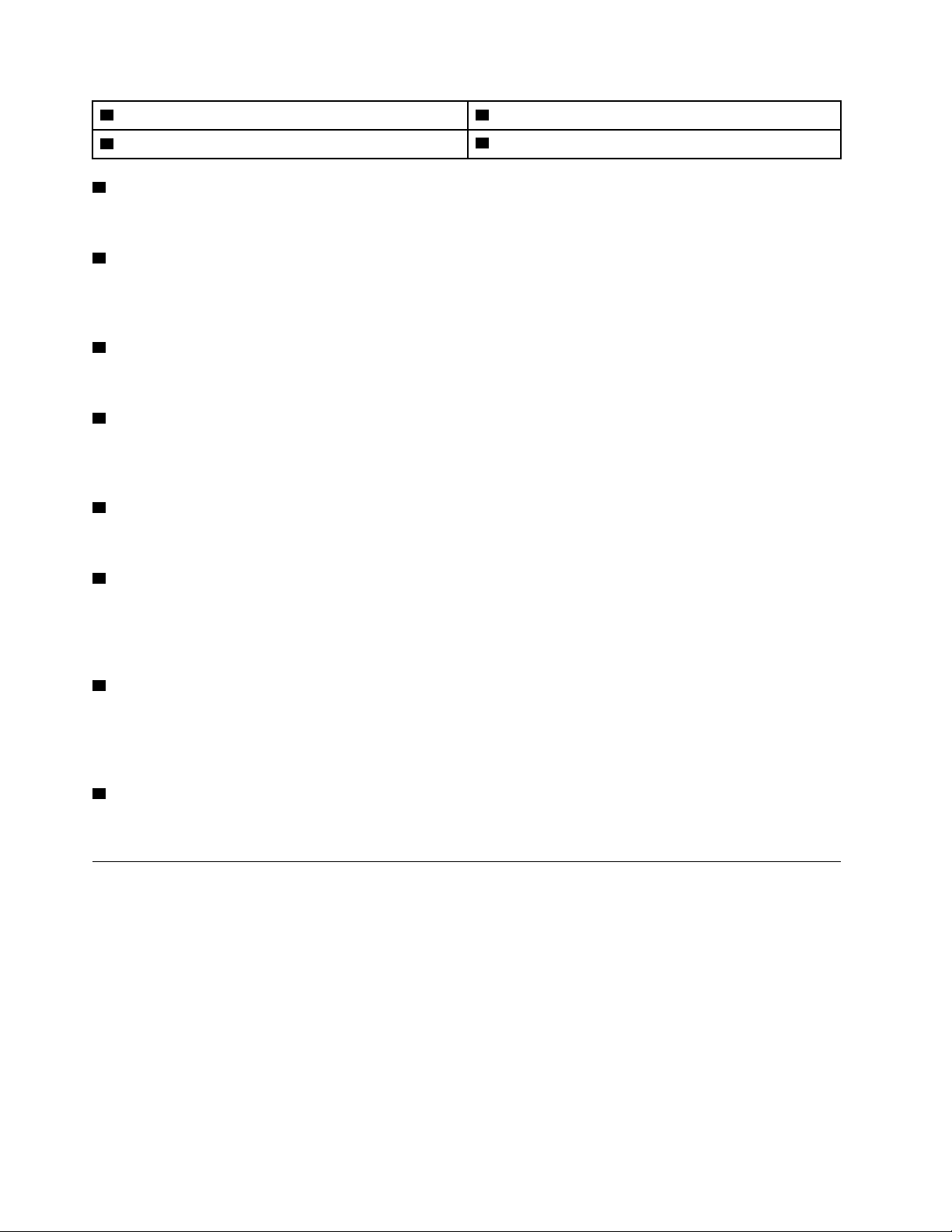
5 Connettore per cuffie 6 Connettore USB 3.1 Gen 1
7 Connettore Always On USB 3.1 Gen 1
1 Indicatore di alimentazione
8 Punto rosso illuminato
Questo indicatore è acceso quando il computer è acceso.
2 Pulsante di alimentazione
Utilizzato per accendere il computer. Se non è possibile spegnere il computer dal sistema operativo, tenere
premuto il pulsante di alimentazione per almeno quattro secondi per spegnere il computer.
3 Indicatore di stato dell'unità di memorizzazione
Questo indicatore è acceso quando l'unità di memorizzazione è in uso.
4 Connettore microfono
Utilizzato per collegare un microfono al computer. È possibile utilizzare il microfono per registrare suoni o
interagire con il computer utilizzando un software di riconoscimento vocale.
5 Connettore per cuffie
Utilizzato per collegare una cuffia auricolare o una cuffia al computer.
6 Connettore USB 3.1 Gen 1
Utilizzati per collegare un dispositivo compatibile con USB. Per un trasferimento ottimale dei dati, collegare
un dispositivo USB 3.1 Gen 1 a un connettore USB 3.1 Gen 2 o USB 3.1 Gen 1, invece che a un connettore
USB 2.0.
7 Connettore Always On USB 3.1 Gen 1
Utilizzati per collegare un dispositivo compatibile con USB. Per un trasferimento ottimale dei dati, collegare
un dispositivo USB 3.1 Gen 1 a un connettore USB 3.1 Gen 2 o USB 3.1 Gen 1, invece che a un connettore
USB 2.0.
8 Punto rosso illuminato
Questo indicatore è acceso quando il computer è acceso.
Vista posteriore
Nota: Il modello di computer potrebbe apparire leggermente diverso dalla figura.
2
Guida per l'utente di M710q
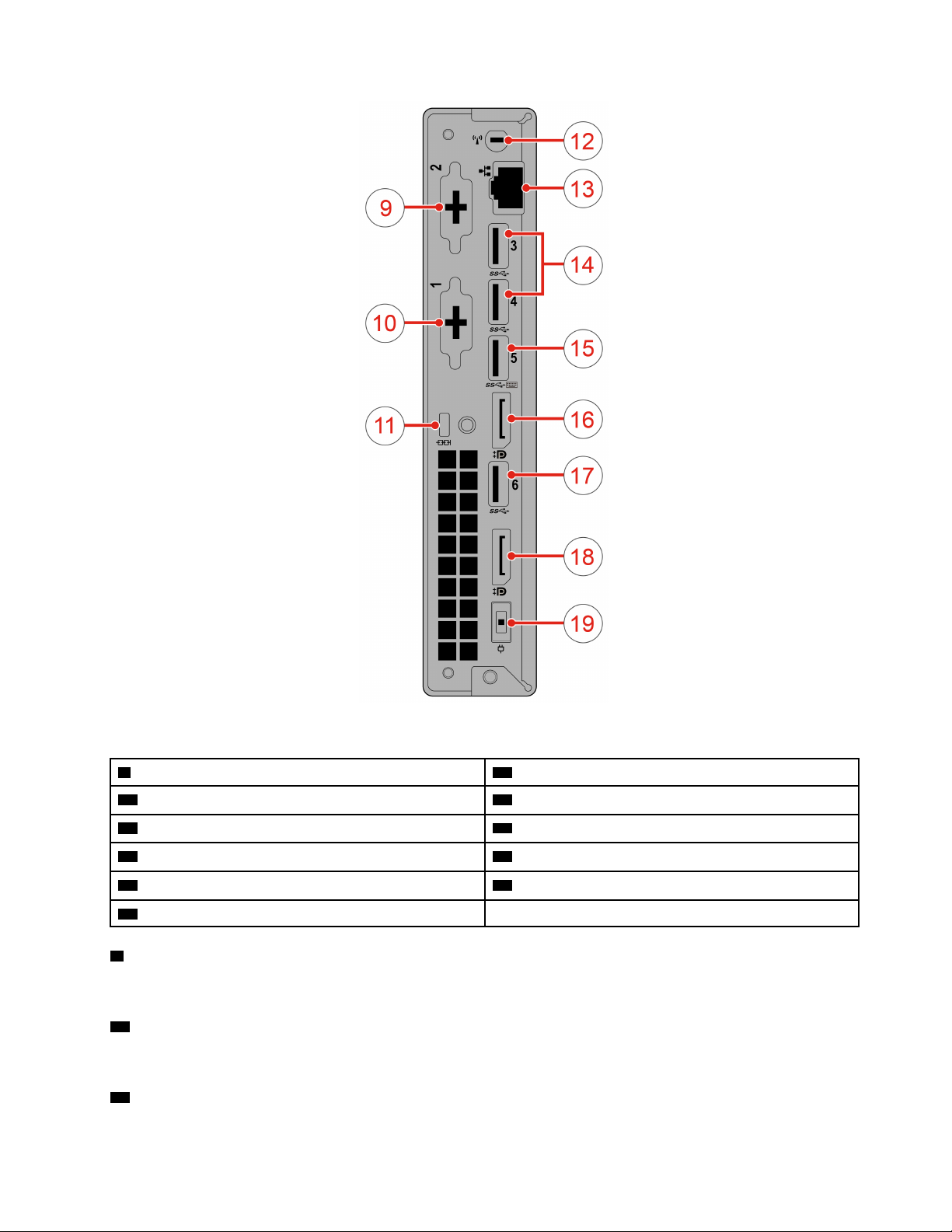
Figura 2. Vista posteriore
9 Connettore facoltativo 1 10 Connettore facoltativo 2
11 Slot del blocco di sicurezza 12 Slot per antenna Wi-Fi
13 Connettore Ethernet 14 Connettori USB 3.1 Gen 2 (2)
15 Connettore USB 3.1 Gen 1 16 Connettore di uscita DisplayPort
17 Connettore USB 3.1 Gen 1 18 Connettore di uscita DisplayPort 1.2
19 Connettore dell'adattatore di alimentazione
9 Connettore facoltativo 2
A seconda del modello di computer, il connettore potrebbe variare.
10 Connettore facoltativo 1
A seconda del modello di computer, il connettore potrebbe variare.
11 Slot del blocco di sicurezza
Capitolo 1. Panoramica 3
®
1.2
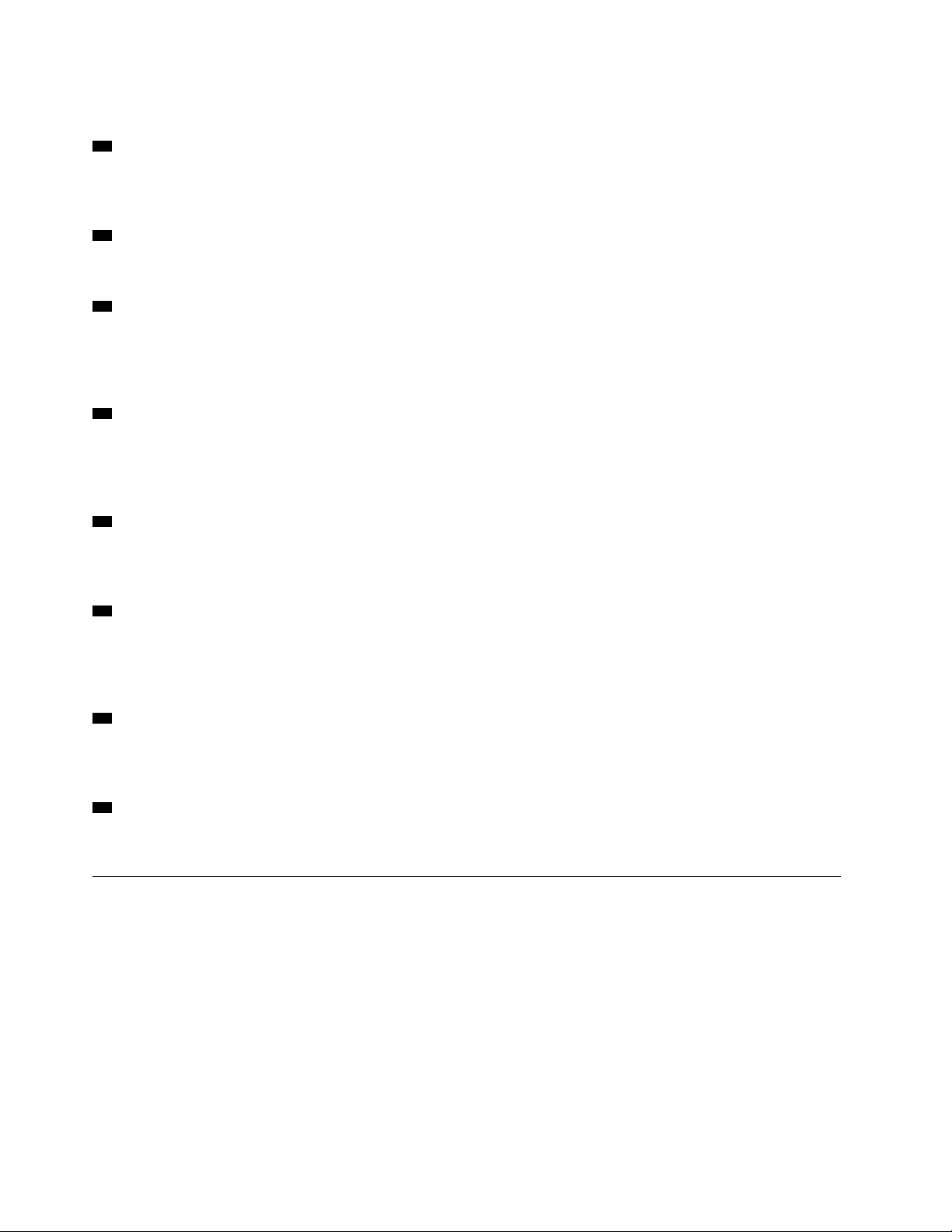
Utilizzato per fissare un cavo di sicurezza di stile Kensington.
12 Slot per antenna Wi-Fi
Utilizzato per installare il connettore del cavo dell'antenna Wi-Fi posteriore, disponibile solo su alcuni modelli.
L'antenna Wi-Fi posteriore è installata sul relativo connettore del cavo.
13 Connettore Ethernet
Utilizzato per collegare un cavo Ethernet per l'accesso alla rete.
14 Connettori USB 3.1 Gen 2
Utilizzati per collegare un dispositivo compatibile con USB. Per un trasferimento ottimale dei dati, collegare
un dispositivo USB 3.1 Gen 2 a un connettore USB 3.1 Gen 2, invece che a un connettore USB 3.1 Gen 1 o
USB 2.0.
15 Connettore USB 3.1 Gen 1
Utilizzati per collegare un dispositivo compatibile con USB. Per un trasferimento ottimale dei dati, collegare
un dispositivo USB 3.1 Gen 1 a un connettore USB 3.1 Gen 2 o USB 3.1 Gen 1, invece che a un connettore
USB 2.0.
16 Connettore di uscita HDMI 1.4
Utilizzato per inviare segnali video e audio dal computer a un altro dispositivo audio o video, come un
monitor ad alte prestazioni.
17 Connettore USB 3.1 Gen 1
Utilizzati per collegare un dispositivo compatibile con USB. Per un trasferimento ottimale dei dati, collegare
un dispositivo USB 3.1 Gen 1 a un connettore USB 3.1 Gen 2 o USB 3.1 Gen 1, invece che a un connettore
USB 2.0.
18 Connettore di uscita DisplayPort 1.2
Utilizzato per inviare segnali audio e video dal computer a un altro dispositivo audio o video, come un
monitor ad alte prestazioni.
19 Connettore dell'adattatore di alimentazione
Utilizzato per collegare l'adattatore di alimentazione al computer per l'alimentazione.
Scheda di sistema
Nota: Vedere "Vista anteriore" o "Vista posteriore" per descrizioni aggiuntive del componente.
4
Guida per l'utente di M710q
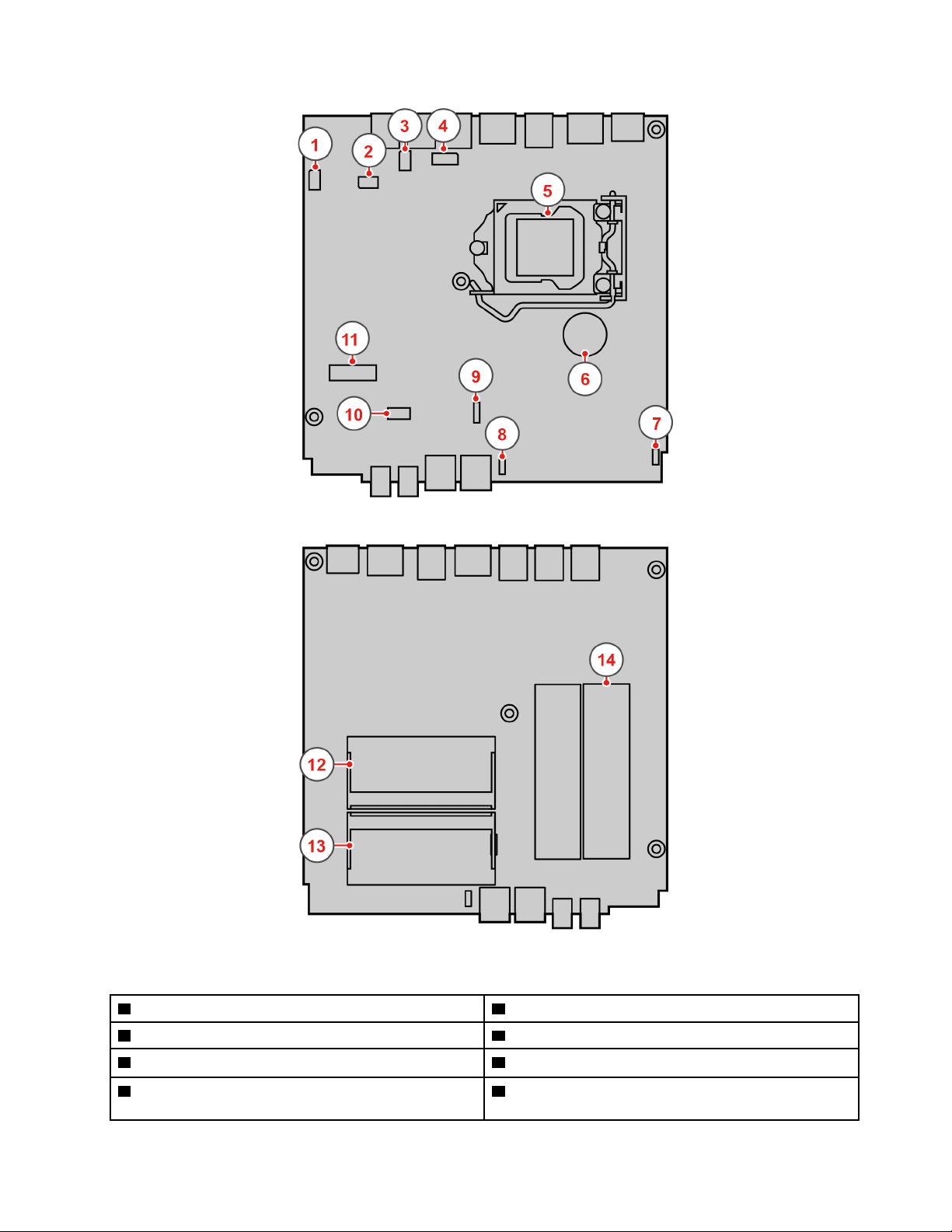
Figura 3. Scheda di sistema
1 Connettore seriale 1 2 Connettore seriale 2
3 Connettore USB 3.1 Gen 1 4 Connettore della ventola dell'unità di memorizzazione
5 Socket del microprocessore
7 Connettore del punto rosso illuminato 8 Connettore dell'altoparlante interno o dell'altoparlante
6 Batteria in formato moneta
avanzato
Capitolo 1. Panoramica 5

9 Connettore della ventola di sistema
11 Slot per schede Wi-Fi M.2 12 Slot di memoria (DIMM1)
13 Slot di memoria (DIMM2) 14 Slot dell'unità di memorizzazione M.2
10 Connettore dell'unità di memorizzazione SATA
Tipo di macchina ed etichetta del modello
L'etichetta tipo di macchina e modello che identifica il computer. Quando si contatta l'assistenza tecnica
Lenovo, il tipo e il modello della macchina consentono ai tecnici del supporto di identificare il computer e
fornire un servizio più rapido. L'etichetta tipo di macchina e modello è applicata sul computer come
mostrato.
Figura 4. Tipo di macchina ed etichetta del modello
Specifiche
Alimentatore
• Alimentatore da 65 watt con rilevamento automatico del voltaggio (facoltativo)
• Alimentatore da 90 watt con rilevamento automatico del voltaggio (facoltativo)
Unità di memorizzazione
• Unità di memorizzazione da 2,5 pollici (facoltativa)
• Unità SSD M.2 (facoltativa)
Funzioni video
• La scheda grafica integrata supporta quanto segue:
– Connettori di uscita DisplayPort 1.2
Funzioni audio
• La scheda audio integrata supporta quanto segue:
– Altoparlante avanzato (facoltativo)
– Connettore per cuffie
– Altoparlante interno
6
Guida per l'utente di M710q

– Connettore microfono
Funzioni I/O (Input/Output)
• Connettori audio (cuffia e microfono)
• Connettori di uscita DisplayPort 1.2
• Connettore Ethernet
• Connettori seriali (facoltativo)
• Connettori USB
Espansione
• Slot di memoria
• Slot dell'unità SSD M.2
Funzioni di rete
• Ethernet LAN
• WLAN (wireless LAN) (facoltativo)
• Bluetooth (facoltativo)
Dimensioni fisiche
• Larghezza: 35 mm
• Altezza: 183 mm
• Profondità: 179 mm
Peso (senza confezione)
Configurazione massima fornita: 1,3 kg
Capitolo 1. Panoramica 7

8 Guida per l'utente di M710q

Capitolo 2. Utilizzo del computer
Questo capitolo contiene i seguenti argomenti:
• "Registrazione del computer" a pagina 9
• "Domande frequenti" a pagina 9
Registrazione del computer
Quando si registra il computer con Lenovo, immettere le informazioni richieste in un database Lenovo. Le
informazioni consentono a Lenovo di contattare l'utente in caso di una richiamata o di un altro problema
serio e di fornire un servizio più rapido quando si contatta Lenovo per assistenza. Alcune posizioni, inoltre,
offrono ampi privilegi e servizi ad utenti registrati.
Per registrare il computer con Lenovo, verificare che il computer sia connesso a Internet. Quindi, visitare il
sito Web all'indirizzo
Domande frequenti
Di seguito sono riportate alcune delle domande frequenti e delle relative risposte. Le risposte consentono di
ottimizzare l'utilizzo del computer.
Per le risposte alle domande più frequenti relative all'utilizzo del computer, visitare il sito Web:
http://www.lenovo.com/support/faq
http://www.lenovo.com/register e attenersi alle istruzioni visualizzate.
Com'è possibile ottenere la guida per l'utente in un'altra lingua?
La guida per l'utente è disponibile in varie lingue all'indirizzo:
http://www.lenovo.com/UserManuals
Com'è possibile ripristinare le impostazioni del computer?
In caso di errore di un programma del computer, contattare l'helpdesk Amazon.
© Copyright Lenovo 2018 9

10 Guida per l'utente di M710q

Capitolo 3. Gestione del computer
Questo capitolo contiene i seguenti argomenti:
• "Ambiente e alimentazione elettrica" a pagina 11
• "Organizzazione dell'area di lavoro" a pagina 11
• "Informazioni relative all'accessibilità" a pagina 13
• "Pulizia del computer" a pagina 13
• "Manutenzione" a pagina 14
• "Spostamento del computer" a pagina 14
Ambiente e alimentazione elettrica
Ambiente
• Temperatura:
Sistema acceso: da 10 °C a 35 °C
Conservazione nell'imballaggio originale: da -40 °C a 60 °C
Conservazione senza imballaggio: da -10 °C a 60 °C
• Umidità:
Sistema accesso: 20%-80% (senza condensa)
Conservazione: 20%-90% (senza condensa)
• Altitudine:
Sistema acceso: da -15,2 m a 3.048 m
Conservazione: da -15,2 m a 10.668 m
Alimentazione elettrica
Tensione in ingresso: da 100 V a 240 V CA
Frequenza di ingresso: 50/60 Hz
Organizzazione dell'area di lavoro
Organizzare l'area di lavoro in base alle proprie esigenze e al tipo di attività da svolgere. Questa sezione
fornisce informazioni sui fattori che influiscono sul modo in cui si organizza l'area di lavoro.
Riflessi e illuminazione
Posizionare il video per ridurre al minimo i riflessi causati dall'illuminazione proveniente dal soffitto, dalle
finestre e da altre sorgenti di luce. La luce riflessa da superfici illuminate può causare dei fastidiosi riflessi sul
video. Quando possibile, posizionare il monitor ad angolo retto rispetto a finestre e altre fonti di luce. Se
necessario, ridurre l'illuminazione proveniente dal soffitto, spegnendo le luci o utilizzando lampadine di
potenza inferiore. Se il video è posizionato nei pressi di una finestra, utilizzare tende o persiane per ridurre la
luminosità. È possibile regolare i controlli della luminosità e del contrasto sul video in base al cambiamento
d'illuminazione nel corso della giornata.
Se non è possibile evitare riflessi sul video o regolare l'illuminazione, può risultare utile l'utilizzo di un filtro
antiriflesso. Questi filtri, tuttavia, possono rendere meno nitide le immagini sullo schermo; pertanto, si
consiglia di ricorrervi solo dopo aver provato gli altri espedienti per la riduzione dei riflessi.
© Copyright Lenovo 2018 11

Circolazione dell'aria
Il computer produce calore. Il computer è dotato di una ventola che aspira aria fresca ed emette aria calda
tramite le prese d'aria. L'ostruzione di questi fori può causare un surriscaldamento che a sua volta può
provocare un malfunzionamento o un guasto. Posizionare il computer e lo schermo in modo che nulla
blocchi le prese d'aria; generalmente, uno spazio pari a 51 mm è sufficiente. Verificare che il flusso d'aria non
sia diretto verso le persone.
Posizione delle prese elettriche e lunghezza dei cavi
I seguenti fattori potrebbero determinare il posizionamento finale del computer:
• Posizione delle prese elettriche
• Lunghezza di cavi o adattatori di alimentazione
• Lunghezza dei cavi collegati ad altri dispositivi
Per ulteriori informazioni sui cavi o gli adattatori di alimentazione, vedere "Cavi di alimentazione e adattatori
di alimentazione" a pagina iv.
Comfort
Sebbene non vi sia una posizione ideale per lo svolgimento del lavoro valida per tutti, di seguito sono
riportate alcune indicazioni utili per trovare la posizione più consona alle proprie esigenze. Nella seguente
figura viene mostrato un esempio di riferimento.
• Posizione dello schermo: posizionare il monitor ad una distanza tale da non causare problemi alla vista,
generalmente a 51-61 cm. Quindi, regolare lo schermo in modo che la parte superiore si trovi al livello
degli occhi o leggermente al di sotto e sia possibile visualizzarlo senza doversi girare.
• Posizione della sedia: scegliere una sedia che fornisca un adeguato sostegno alla schiena e la giusta
altezza. Utilizzare le regolazioni della sedia per meglio adattarla alla postura desiderata.
• Posizione della testa: mantenere la testa e il collo in una posizione confortevole e neutra (verticale o
eretta).
• Posizione delle braccia e delle mani: tenere gli avambracci, i polsi e le mani in una posizione rilassata e
confortevole (posizione orizzontale). Digitare con un tocco leggero senza esercitare eccessiva pressione
sui tasti.
• Posizione delle gambe: tenere le gambe parallele al pavimento e i piedi ben posati a terra o su un
poggiapiedi.
Modificare la postura di lavoro per evitare l'insorgere di disturbi dovuti al mantenimento della stessa
posizione per lunghi periodi. Brevi e frequenti pause aiutano inoltre a prevenire i piccoli disturbi associati alla
postura di lavoro.
12
Guida per l'utente di M710q

Informazioni relative all'accessibilità
Lenovo si è impegnata a fornire agli utenti con limitazioni di udito, vista e mobilità il massimo accesso alle
informazioni e alla tecnologia. Questa sezione fornisce informazioni sui modi per consentire a questi utenti di
sfruttare al meglio le prestazioni del computer. È anche possibile ottenere le informazioni più aggiornate
sull'accessibilità sul seguente sito Web:
http://www.lenovo.com/accessibility
Tecnologie dei programmi di utilità per la lettura dello schermo
Le tecnologie delle applicazioni per la lettura dello schermo si basano principalmente sulle interfacce di
programmi software, sui sistemi informativi della guida e su diversi documenti in linea. Per ulteriori
informazioni sui lettori di schermo, consultare le risorse seguenti:
• Utilizzo di PDF con lettori di schermo:
http://www.adobe.com/accessibility.html?promoid=DJGVE
• Utilizzo del lettore di schermo JAWS:
http://www.freedomscientific.com/jaws-hq.asp
• Utilizzo del lettore di schermo NVDA:
http://www.nvaccess.org/
Connettori standard del settore
Il computer è dotato di connettori standard del settore che consentono di collegare dispositivi di assistenza.
Modem di conversione TTY/TDD
Il computer supporta l'uso di un modem di conversione del telefono testuale (TTY) e del dispositivo di
telecomunicazioni per ipoudenti (TDD). Il modem deve essere collegato tra il computer e un telefono TTY/
TDD. In tal modo è possibile digitare un messaggio nel computer e inviarlo al telefono.
Documentazione nei formati accessibili
Lenovo fornisce la propria documentazione elettronica in formati accessibili, tra cui file PDF o HTML
correttamente etichettati. La documentazione elettronica Lenovo è sviluppata per garantire che gli utenti con
difetti di vista possano leggerla utilizzando un lettore di schermo. Per ciascuna immagine contenuta nella
documentazione è anche presente testo alternativo per gli utenti con difetti di vista che si servono di un
lettore di schermo.
Pulizia del computer
ATTENZIONE:
Rimuovere qualsiasi supporto dalle unità e spegnere tutti i dispositivi collegati e il computer. Quindi,
scollegare tutti i cavi di alimentazione dalle prese elettriche e scollegare tutti i cavi collegati al
computer.
È importante pulire il computer periodicamente, per proteggere le superfici e garantire un funzionamento
corretto. Utilizzare solo prodotti di pulizia delicati e un panno asciutto per pulire le superfici colorate del
computer.
L'accumularsi di polvere accentua i problemi causati dai riflessi, quindi ricordarsi di pulire lo schermo
periodicamente. Strofinare delicatamente la superficie di vetro con un panno asciutto, morbido e liscio
oppure soffiare sullo schermo per rimuovere impurità e altri residui. A seconda del tipo dello schermo,
inumidire un morbido, inumidire un panno privo di fibre con un detergente per LCD o un detergente liquido
non abrasivo per vetri, quindi pulire la superficie dello schermo.
Capitolo 3. Gestione del computer 13

Manutenzione
Con una manutenzione attenta e accurata, il computer funzionerà in modo più affidabile. Questa sezione
fornisce informazioni sulla manutenzione del computer finalizzate a garantire un funzionamento ottimale
costante.
Suggerimenti di base per la manutenzione
Di seguito sono riportati alcuni punti fondamentali per una corretta manutenzione del computer:
• Tenere il computer in un ambiente pulito e asciutto. Assicurarsi che il computer sia collocato su una
superficie piana e stabile.
• Non coprire le prese d'aria. Le prese d'aria forniscono un flusso d'aria per evitare il surriscaldamento del
computer.
• Tenere cibo e bevande lontani da tutti i componenti del computer. Parti di cibo potrebbero rendere
inutilizzabili la tastiera e lo stick del mouse.
• Tenere sempre asciutti interruttori di alimentazione e altri controlli. L'umidità può danneggiare queste parti
e provocare scosse elettriche.
• Scollegare sempre un cavo di alimentazione afferrando la presa anziché il cavo.
Procedure ottimali di manutenzione
Eseguendo procedure ottimali di manutenzione, è possibile conservare l'elaboratore in condizioni ottimali,
proteggere i dati ed essere preparati nel caso di errori all'elaboratore in uso.
• Svuotamento del cestino ad intervalli regolari.
• Ripulire le cartelle Posta in arrivo, Posta inviata e Posta eliminata nell'applicazione e-mail regolarmente.
• Occasionalmente, cancellare i file, liberare spazio sull'unità di memorizzazione e svuotare lo spazio di
memoria per evitare problemi di prestazioni.
• Eseguire regolarmente il backup dei dati presenti sull'unità di memorizzazione. Da un backup è possibile
ripristinare l'unità di memorizzazione.
Spostamento del computer
Prima di spostare il computer, adottare le seguenti precauzioni:
1. Eseguire il backup regolare dei dati presenti sull'unità di memorizzazione.
2. Rimuovere qualsiasi supporto dalle unità e spegnere tutti i dispositivi collegati e il computer. Quindi,
scollegare tutti i cavi di alimentazione dalle prese elettriche e scollegare tutti i cavi collegati al computer.
3. Se è stato conservato l'imballo originale e il relativo materiale, utilizzarlo per imballare le unità. Se si
utilizza un imballo diverso, fermare bene le unità per evitare eventuali danni.
Spostamento del computer in un altro paese o in un'altra regione
Quando si sposta il computer in un altro paese o in un'altra regione, è necessario tenere presenti gli standard
elettrici locali. Se la presa elettrica locale è diversa dal tipo in uso, contattare il Centro assistenza clienti
Lenovo per acquistare un adattatore di alimentazione elettrica o un nuovo cavo di alimentazione. Vedere
"Richiesta di assistenza" a pagina 30.
14
Guida per l'utente di M710q

Capitolo 4. Protezione
Questo capitolo contiene informazioni su come proteggere il computer dall'utilizzo non autorizzato e dai furti.
Collegamento di un cavo di sicurezza di tipo Kensington
È possibile utilizzare un cavo di sicurezza di stile Kensington per fissare il computer a una scrivania, un tavolo
o ad altri tipi di fissaggio non permanenti. Il cavo di sicurezza viene collegato allo slot del blocco di sicurezza
nella parte posteriore del computer. A seconda del tipo selezionato, il cavo di sicurezza può essere attivato
con una chiave o una combinazione. Il lucchetto blocca anche i pulsanti utilizzati per aprire il coperchio del
computer. Si tratta dello stesso tipo di blocco utilizzato con molti notebook. È possibile ordinare tale cavo di
sicurezza direttamente da Lenovo cercando Kensington sul sito Web:
http://www.lenovo.com/support
Figura 5. Collegamento di un cavo di sicurezza di tipo Kensington
© Copyright Lenovo 2018 15

16 Guida per l'utente di M710q

Capitolo 5. Risoluzione dei problemi
Questo capitolo fornisce soluzioni per risolvere i problemi del computer. Seguire i passaggi della procedura
di base per la risoluzione dei problemi, che consente di utilizzare al meglio le informazioni per trovare una
soluzione.
• "Procedura di base per la risoluzione dei problemi relativi al computer" a pagina 17
• "Risoluzione dei problemi" a pagina 17
Procedura di base per la risoluzione dei problemi relativi al computer
Si consiglia di attenersi alla seguente procedura per risolvere i problemi del computer:
1. Verificare che:
a. I cavi di tutti i dispositivi collegati siano stati collegati correttamente e in modo sicuro.
b. Tutti i dispositivi collegati che richiedono l'alimentazione CA siano collegati a prese elettriche
funzionanti e dotate di messa a terra adeguata.
Se tali azioni non consentono di risolvere il problema, continuare con il passaggio successivo.
2. Consultare la sezione "Risoluzione dei problemi" a pagina 17 e seguire le istruzioni per il tipo di
problema verificatosi. Se queste istruzioni non consentono di risolvere il problema, continuare con il
passaggio successivo.
3. Se il problema con cavo Ethernet, tastiera, mouse, cavo di alimentazione, adattatore di alimentazione o
staffa di montaggio VESA persiste, contattare il centro assistenza clienti Lenovo. Per un elenco dei
numeri di telefono dell'assistenza Lenovo, visitare il sito
problemi. contattare l'helpdesk Amazon. Per ulteriori informazioni su supporto, servizi e assistenza
tecnica, consultare la sezione Capitolo 7 "Richiesta di informazioni, supporto e assistenza" a pagina 29.
http://www.lenovo.com/support/phone. Per altri
Risoluzione dei problemi
Attenzione: Non aprire il computer né tentare alcuna riparazione prima di avere consultato e compreso le
"Informazioni preliminari: informazioni importanti sulla sicurezza" a pagina iii in questo documento.
Consultare le informazioni per la risoluzione dei problemi per trovare le soluzioni ai problemi dotati di sintomi
definiti.
Problemi di avvio
Questa sezione fornisce soluzioni relativi ai problemi di avvio.
Il computer non si avvia dopo aver premuto il pulsante di alimentazione
Soluzioni: Verificare che:
• Il cavo di alimentazione sia collegato correttamente sul retro del computer e ad una presa elettrica
funzionante.
• Se il computer è dotato di un interruttore di alimentazione secondario posto sulla parte posteriore,
verificare che tale interruttore sia acceso.
• L'indicatore di alimentazione posto nella parte anteriore del computer è acceso.
• Il voltaggio del computer corrisponda al voltaggio disponibile nella presa elettrica per il proprio paese o la
propria regione.
© Copyright Lenovo 2018 17

Prima dell'avvio del sistema operativo, il computer emette diversi segnali acustici
Soluzione: verificare che i tasti non siano bloccati.
Problemi saltuari
Alcuni problemi si verificano solo occasionalmente ed è difficile che siano ripetuti.
Soluzioni:
• Verificare che tutti i cavi siano collegati correttamente al computer e ai dispositivi collegati.
• Verificare che, all'accensione del computer, la griglia della ventola non sia bloccata (è presente un flusso
d'aria intorno alla griglia) e le ventole funzionino. Se il flusso d'aria è ostruito o le ventole non funzionano,
l'elaboratore potrebbe surriscaldarsi.
• Se sono stati installati dispositivi SCSI (Small Computer System Interface), accertarsi che l'ultimo
dispositivo esterno di ciascuna catena SCSI sia terminato correttamente. Per ulteriori informazioni,
consultare la documentazione SCSI.
Problemi relativi allo schermo
Questa sezione fornisce le soluzioni ai problemi relativi allo schermo.
Lo schermo diventa bianco mentre il computer è acceso
Soluzioni:
• Il voltaggio del computer corrisponda al voltaggio disponibile nella presa elettrica per il proprio paese o la
propria regione.
• Premere un tasto per chiudere lo screen saver.
• Premere il pulsante di alimentazione per uscire dalla modalità Sospensione o Ibernazione.
• La luminosità e il contrasto sono impostati correttamente.
• Se lo schermo diventa vuoto quando si avviano alcuni programmi applicativi, installare i driver di
dispositivo per i programmi applicativi. Fare riferimento alla documentazione per i programmi applicativi
interessati per verificare se sono richiesti eventuali driver di dispositivo.
L'immagine ha un colore alterato
Soluzione: lo schermo potrebbe essere interessato dall'interferenza dell'attrezzatura posta nelle prossimità.
Spostare la luce fluorescente della scrivania o qualsiasi attrezzatura che produce campi magnetici lontano
dallo schermo. Se il problema persiste, procedere nel modo seguente:
1. Spegnere il computer.
2. Regolare la posizione del computer e degli altri dispositivi in modo che siano a una distanza di almeno
305 mm.
3. Accendere il computer.
Problemi relativi alla rete
Questa sezione fornisce le soluzioni ai problemi relativi alla rete.
Problemi relativi alla LAN Ethernet
Il computer è un modello Gigabit Ethernet e viene utilizzata una velocità di 1000 Mbps, ma la
connessione non viene stabilita o si verificano degli errori
Soluzione: collegare il cavo di rete al connettore Ethernet utilizzando cavi di categoria 5 e un hub/interruttore
100 BASE-T (non 100 BASE-X).
18
Guida per l'utente di M710q

Il computer è un modello Gigabit Ethernet, ma non è possibile connetterlo alla rete a 1000 Mbps, ma
solo a 100 Mbps
Soluzioni:
• Provare con un altro cavo.
• Impostare il partner di collegamento su Negoziazione automatica.
• Impostare l'interruttore in modo sia compatibile con lo standard 802.3ab (gigabit su rame).
Impossibile accedere al connettore seriale
Soluzioni:
• Collegare il cavo seriale al connettore seriale del computer e al dispositivo seriale. Se il dispositivo seriale
dispone di un proprio cavo di alimentazione, collegare il cavo di alimentazione a una presa elettrica dotata
di messa a terra.
• Accendere il dispositivo seriale e tenerlo in linea.
• Installare tutti i programmi applicativi forniti con il dispositivo seriale. Per ulteriori informazioni, fare
riferimento alla documentazione fornita con il dispositivo seriale.
• Se è stato aggiunto un adattatore del connettore seriale, installare l'adattatore correttamente.
Impossibile accedere al dispositivo USB
Soluzioni:
• Collegare il cavo USB dal connettore USB al dispositivo USB. Se il dispositivo USB dispone di un proprio
cavo di alimentazione, collegare il cavo di alimentazione a una presa elettrica dotata di messa a terra.
• Accendere il dispositivo USB e tenerlo in linea.
• Reimpostare il dispositivo USB scollegando e ricollegando il connettore USB.
Problemi relativi a driver e software
Questa sezione fornisce le soluzioni ai problemi relativi ai driver e al software.
In alcuni programmi non è possibile ordinare le date correttamente
Soluzione: alcuni programmi sviluppati prima del 2000 utilizzano solo le ultime due cifre di un anno per
ordinare le date, supponendo che le prime due cifre siano 19. Di conseguenza, le date non possono essere
ordinate correttamente. Consultare con la casa produttrice del software per verificare la disponibilità di
eventuali aggiornamenti. Molte case produttrici software rendono disponibili gli aggiornamenti dal World
Wide Web.
Un dispositivo non funziona normalmente a causa di problemi a livello di driver del
dispositivo
Soluzione: aggiornare il driver del dispositivo. Per ottenere i driver di dispositivo più recenti per il computer,
contattare l'helpdesk Amazon.
Capitolo 5. Risoluzione dei problemi 19

20 Guida per l'utente di M710q

Capitolo 6. Sostituzione dell'hardware
Questo capitolo fornisce istruzioni per la sostituzione dell'hardware per il computer.
Prima di sostituire l'hardware
Attenzione: Non aprire il computer né tentare alcuna riparazione prima di avere consultato e compreso le
"Informazioni preliminari: informazioni importanti sulla sicurezza" a pagina iii in questo documento.
Note prima di sostituire l'hardware
• Utilizzare solo i componenti forniti da Lenovo.
• In caso di installazione o sostituzione di un'opzione, utilizzare le istruzioni contenute in questo manuale
insieme alle istruzioni fornite con l'opzione.
• In quasi tutto il mondo, Lenovo richiede la restituzione delle CRU difettose. Le informazioni relative a tale
procedura verranno fornite con la CRU o verranno inviate alcuni giorni dopo il suo arrivo.
Gestione dei dispositivi sensibili all'elettricità statica
Non aprire l'involucro antistatico che lo contiene fino a quando il componente difettoso non è stato rimosso
dal server e si è pronti a installare il nuovo componente. Le cariche elettrostatiche, sebbene innocue,
potrebbero danneggiare parti aggiuntive e componenti del computer.
Quando si maneggiano opzioni e altri componenti del computer, prendere le seguenti precauzioni per evitare
danni dovuti all'elettricità statica:
• Limitare i movimenti. poiché possono causare la formazione di elettricità statica.
• Maneggiare sempre attentamente le opzioni e gli altri componenti del computer. Maneggiare le schede
PCI/PCIe, i moduli di memoria, le schede di sistema e i microprocessori tenendoli per i bordi. Non toccare
mai nessun circuito esposto.
• Impedire che altri possano toccare opzioni e altri componenti del computer.
• Mettere a contatto l'involucro antistatico contenente la parte con il coperchio dello slot di espansione o
con un'altra superficie in metallo non verniciata sul computer per almeno un paio di secondi. In questo
modo si riduce l'elettricità statica dell'involucro e del corpo prima dell'installazione o sostituzione di un
nuovo componente.
• Laddove possibile, rimuovere la nuova parte dall'involucro antistatico e installarla direttamente nel
computer senza poggiarla da altre parti. Nel caso in cui ciò non sia possibile, collocare l'involucro
antistatico su una superficie liscia e piana e posizionare la parte su tale superficie.
• Non collocare la parte sul coperchio del computer o su altre superfici di metallo.
Informazioni sulle FRU (incluse le CRU)
• Le FRU (Field Replaceable Unit) sono parti del computer che possono essere aggiornate o sostituite da un
tecnico qualificato. Le FRU includono tutte le CRU. Per informazioni dettagliate sulle FRU, quali i numeri
parte e i modelli di computer supportati, visitare il sito Web:
http://www.lenovo.com/serviceparts-lookup
• Le CRU (Customer Replaceable Unit) sono parti del computer che possono essere aggiornate o sostituite
dall'utente.
© Copyright Lenovo 2018 21

– CRU self-service: le CRU self-service possono essere installate facilmente. Possono essere autonome,
incorporate o fissate con un massimo di due viti. Esempi di CRU self-service includono la tastiera, il
mouse e i dispositivi USB. Gli utenti sono responsabili della sostituzione di tutte le CRU self service.
– CRU di servizio facoltativo: la gestione delle CRU di servizio facoltativo necessita di determinate
competenze tecniche e strumenti semplici (ad esempio, un cacciavite). Queste CRU sono parti isolate
all'interno del computer. Solitamente sono nascoste da un pannello di accesso fissato con più di due
viti. Per accedere alla CRU specifica, è necessario rimuovere viti e pannello. Le CRU con servizio
facoltativo possono essere rimosse e installate dagli utenti oppure, durante il periodo di garanzia, da un
tecnico dell'assistenza Lenovo.
Prima di sostituire le FRU
Prima di sostituire le FRU, leggere quanto segue:
• Solo il personale certificato e qualificato può fornire assistenza per il computer.
• Prima di sostituire una FRU, leggere l'intera sezione sulla sostituzione del componente.
• Prestare la massima attenzione durante le operazioni di scrittura, quali copia, salvataggio o formattazione.
La sequenza di unità nel computer per cui si sta eseguendo la manutenzione potrebbe essere stata
modificata. Se si seleziona un'unità errata, si rischia di sovrascrivere dati o programmi.
• Sostituire una FRU solo con un altro modello di FRU corretto.
Quando si sostituisce una FRU, verificare che il modello del computer e il numero parte della FRU siano
corretti.
• Non sostituire una FRU a causa di un singolo errore non riproducibile.
I singoli errori possono verificarsi per una serie di motivi che non rientrano nella casistica dei guasti
hardware, come radiazioni cosmiche, cariche elettrostatiche o errori software. Sostituire una FRU solo in
caso di problemi. Se si ritiene che una FRU sia difettosa, cancellare i log di errori ed eseguire nuovamente
il test. Se l'errore non si verifica nuovamente, non sostituire la FRU.
• Sostituire solo una FRU difettosa.
Individuazione delle FRU (incluse le CRU)
Nota:
• Alcuni dei componenti sono facoltativi.
• Per sostituire
numeri di telefono dell'assistenza Lenovo, visitare il sito
sostituire altre parti, contattare l'helpdesk Amazon.
1 , 2 , 23 , 24 , 25 e 26 , contattare un tecnico dell'assistenza Lenovo. Per un elenco dei
http://www.lenovo.com/support/phone. Per
22
Guida per l'utente di M710q

Figura 6. Individuazione delle FRU (incluse le CRU)
CRU self-service CRU di servizio facoltativo Non CRU
1 Adattatore di alimentazione 6 Altoparlante interno 4 Microprocessore
2 Cavo di alimentazione
3 Coperchio del computer
13 Coperchio inferiore 18 Staffa dell'unità di
10 Ventola di sistema
17 Unità di memorizzazione
5 Batteria in formato moneta
7 Cavo del punto rosso illuminato
8 Altoparlante avanzato
memorizzazione
14 Modulo di memoria
15 Unità SSD M.2 20 Scheda Wi-Fi 11 Scheda di sistema
23 Staffa di montaggio VESA
24 Tastiera
®
19 Schermo della scheda Wi-Fi 9 Staffa dell'antenna
12 Chassis
16 Cavo dell'unità di
memorizzazione
25 Mouse 21 Antenne Wi-Fi
26 Cavo Ethernet
22 Dispersore di calore
Capitolo 6. Sostituzione dell'hardware 23

Sostituzione della tastiera o del mouse
1. Spegnere il computer e scollegare tutti i cavi di alimentazione dalle prese elettriche.
2. Scollegare il cavo del vecchio mouse o della vecchia tastiera dal computer.
3. Collegare un nuovo mouse o una nuova tastiera al connettore appropriato del computer.
Figura 7. Sostituzione della tastiera o del mouse
Sostituzione dell'adattatore di alimentazione
Attenzione: Non aprire il computer né tentare alcuna riparazione prima di avere consultato e compreso le
"Informazioni preliminari: informazioni importanti sulla sicurezza" a pagina iii in questo documento.
1. Rimuovere qualsiasi supporto dalle unità e spegnere tutti i dispositivi collegati e il computer.
2. Scollegare tutti i cavi di alimentazione dalle prese elettriche e scollegare tutti i cavi collegati al computer.
3. Sostituire l'adattatore di alimentazione.
Nota: Il cavo di alimentazione potrebbe essere diverso da quello riportato nella figura.
Figura 8. Rimozione dell'adattatore di alimentazione
24 Guida per l'utente di M710q

Figura 9. Rimozione del cavo di alimentazione
Figura 10. Installazione del cavo di alimentazione
Capitolo 6. Sostituzione dell'hardware 25

Figura 11. Installazione dell'adattatore di alimentazione
Sostituzione della staffa di montaggio VESA
Attenzione: Non aprire il computer né tentare alcuna riparazione prima di avere consultato e compreso le
"Informazioni preliminari: informazioni importanti sulla sicurezza" a pagina iii in questo documento.
1. Rimuovere qualsiasi supporto dalle unità e spegnere tutti i dispositivi collegati e il computer.
2. Scollegare tutti i cavi di alimentazione dalle prese elettriche e scollegare tutti i cavi collegati al computer.
3. Sostituire la staffa di montaggio VESA.
Figura 12. Rimozione della staffa di montaggio VESA
26 Guida per l'utente di M710q

Figura 13. Installazione della staffa di montaggio VESA
Capitolo 6. Sostituzione dell'hardware 27

28 Guida per l'utente di M710q

Capitolo 7. Richiesta di informazioni, supporto e assistenza
Questo capitolo contiene i seguenti argomenti:
• "Fonti di informazioni" a pagina 29
• "Guida e assistenza" a pagina 29
Fonti di informazioni
È possibile utilizzare le informazioni contenute in questa sezione per accedere a utili risorse per le proprie
esigenze di elaborazione.
Accesso ad altri manuali
I manuali elettronici più recenti sono disponibili sul sito Web dell'assistenza Lenovo all'indirizzo:
http://www.lenovo.com/support
Sito Web dell'assistenza Lenovo
Per il supporto tecnico su cavo Ethernet, tastiera, mouse, cavo di alimentazione, adattatore di alimentazione
e staffa di montaggio VESA
http://www.lenovo.com/support
In questo sito Web sono disponibili le informazioni di supporto più recenti, quali:
• Manuali elettronici più recenti
• Numeri di telefono dell'assistenza Lenovo
• Dettagli su prodotto e parti
• Garanzia su prodotto e assistenza
®
, visitare il sito Web dell'assistenza Lenovo all'indirizzo:
Sito Web Lenovo
Il sito Web Lenovo (http://www.lenovo.com) fornisce informazioni aggiornate e servizi utili per l'acquisto,
l'aggiornamento e la manutenzione del computer. È inoltre possibile svolgere le seguenti attività:
• Acquistare computer desktop e notebook, monitor, proiettori, aggiornamenti e accessori per il computer e
trovare offerte speciali.
• Acquistare servizi aggiuntivi, quali il supporto per hardware, sistemi operativi, programmi applicativi,
installazione e configurazione di rete e per installazioni personalizzate.
• Acquistare aggiornamenti e servizi estesi di riparazione hardware.
• Accedere a informazioni sulla risoluzione dei problemi e sull'assistenza relative al proprio modello di
computer e ad altri prodotti supportati.
• Trovare un provider di servizi più vicino alla propria area.
Guida e assistenza
Questa sezione fornisce informazioni su come ottenere supporto e assistenza.
© Copyright Lenovo 2018 29

Richiesta di assistenza
Durante il periodo di garanzia, è possibile ottenere assistenza e informazioni dall'helpdesk Amazon. Per il
periodo di garanzia del computer, visitare il sito
Questi articoli non sono coperti dalla garanzia:
• La sostituzione o l'utilizzo di componenti non prodotti per o da Lenovo o componenti non coperti da
garanzia Lenovo
• Identificazione delle cause dei problemi del software
• Configurazione del BIOS come parte di un'installazione o di un aggiornamento
• Modifiche o aggiornamenti ai driver di dispositivo
• Installazione e gestione dei NOS (Network Operating System)
• Installazione e gestione dei programmi applicativi
Se possibile, quando si effettua la chiamata posizionarsi davanti al computer. Procurarsi le seguenti
informazioni:
• Tipo di macchina e modello
• Numeri di serie dei prodotti hardware
• Descrizione del problema
• Testo esatto di eventuali messaggi di errore
https://support.lenovo.com/warrantylookup.
Utilizzo di altri servizi
È possibile che si debba viaggiare con il computer o trasferirsi in un paese o regione dove viene venduto il
tipo di computer desktop o notebook che si utilizza. In questa situazione, il computer potrebbe essere
idoneo all'IWS (International Warranty Service) che dà automaticamente diritto ad usufruire del servizio di
garanzia per tutto il periodo di garanzia. L'assistenza sarà gestita da tecnici di manutenzione autorizzati ad
eseguire il servizio di garanzia.
I metodi e le procedure del servizio variano in base al paese e alcuni tipi di assistenza potrebbero non essere
disponibili in tutti i paesi. Il Servizio di garanzia Internazionale viene prestato attraverso il metodo di
assistenza (ad esempio, l'assistenza a domicilio o presso il fornitore) fornita nel determinato paese. È
possibile che i centri di assistenza in alcuni paesi non siano in grado di fornire assistenza a tutti i modelli di un
particolare tipo di macchina. In alcuni paesi, potrebbero essere applicate tariffe e restrizioni all'assistenza.
Per determinare se il computer è idoneo a usufruire dell'IWS e per visualizzare un elenco dei paesi o regioni
in cui viene offerto tale servizio, visitare il sito Web
Per ottenere assistenza tecnica per l'installazione o per domande relative ai Service Pack del prodotto in uso,
contattare l'helpdesk Amazon.
http://www.lenovo.com/support.
Acquisto di servizi aggiuntivi
Durante e dopo il periodo di garanzia, è possibile acquistare servizi aggiuntivi. Tali servizi aggiuntivi
includono, a titolo di esempio:
• Supporto per hardware, sistemi operativi e programmi applicativi
• Servizi di installazione e configurazione di rete
• Servizi di riparazione hardware estesi o aggiornati
• Servizi per installazioni personalizzate
Il nome e la disponibilità del servizio potrebbero variare in base al paese. Per ulteriori informazioni su questi
servizi, consultare il sito Web di Lenovo all'indirizzo:
http://www.lenovo.com
30 Guida per l'utente di M710q

Appendice A. Informazioni sulle normative
Le più recenti informazioni sulla conformità sono disponibili all'indirizzo http://www.lenovo.com/compliance.
Avviso sulla classificazione dell'esportazione
Questo prodotto è soggetto alle normative (EAR) (Export Administration Regulation) degli Stati Uniti e
presenta l'ECCN (Export Classification Control Number) 5A992.c. Può essere riesportato in qualunque
paese, a eccezione di quelli presenti nell'elenco EAR E1 in cui vige l'embargo.
Avvisi sulle emissioni elettromagnetiche
Le seguenti informazioni fanno riferimento a questo computer.
Dichiarazione di conformità del fornitore FCC (Federal Communications
Commission)
Le seguenti informazioni fanno riferimento a ThinkCentre M710q, tipo di macchina: 10YC.
This equipment has been tested and found to comply with the limits for a Class B digital device, pursuant to
Part 15 of the FCC Rules. These limits are designed to provide reasonable protection against harmful
interference in a residential installation. This equipment generates, uses, and can radiate radio frequency
energy and, if not installed and used in accordance with the instructions, may cause harmful interference to
radio communications. However, there is no guarantee that interference will not occur in a particular
installation. If this equipment does cause harmful interference to radio or television reception, which can be
determined by turning the equipment off and on, the user is encouraged to try to correct the interference by
one or more of the following measures:
• Reorient or relocate the receiving antenna.
• Increase the separation between the equipment and receiver.
• Connect the equipment into an outlet on a circuit different from that to which the receiver is connected.
• Consult an authorized dealer or service representative for help.
Lenovo is not responsible for any radio or television interference caused by using other than recommended
cables and connectors or by unauthorized changes or modifications to this equipment. Unauthorized
changes or modifications could void the user’s authority to operate the equipment.
This device complies with Part 15 of the FCC Rules. Operation is subject to the following two conditions: (1)
this device may not cause harmful interference, and (2) this device must accept any interference received,
including interference that may cause undesired operation.
Responsible Party:
Lenovo (United States) Incorporated
7001 Development Drive
Morrisville, NC 27560
Email: FCC@lenovo.com
Dichiarazione di conformità industriale delle emissioni di Classe B per il Canada
© Copyright Lenovo 2018 31

CAN ICES-3(B)/NMB-3(B)
Conformità per l'Unione Europea
• Per i modelli di computer con dispositivi radio wireless:
Contatti UE: Lenovo, Einsteinova 21, 851 01 Bratislava, Slovakia
Dichiarazione relativa alla direttiva EMC: questo prodotto è conforme ai requisiti di protezione della
direttiva EMC 2014/30/UE del Consiglio Europeo sulle norme degli Stati Membri relative alla compatibilità
elettromagnetica.
Questo prodotto è stato testato e ritenuto conforme alle limitazioni per le apparecchiature di classe B in
base agli standard europei armonizzati nelle direttive in conformità. I requisiti di classe B per le
apparecchiature sono stati ideati per offrire una protezione adeguata ai servizi di trasmissione all'interno di
ambienti residenziali.
Dichiarazione relativa alla direttiva sulle apparecchiature radio: questo prodotto è conforme a tutti i
requisiti e alle norme essenziali che si applicano alla direttiva RED (Radio Equipment Directive) 2014/53/
UE del Consiglio dell'Unione Europea sulle norme degli Stati membri concernenti le apparecchiature
radio. Il testo integrale della dichiarazione di conformità europea del sistema e le dichiarazioni UE dei
moduli wireless sono disponibili al seguente indirizzo Internet:
http://www.lenovo.com/eu-doc-desktops
Lenovo declina ogni responsabilità per il mancato rispetto dei requisiti di protezione derivante da eventuali
modifiche non consigliate apportate al prodotto, compresa l'installazione di schede facoltative di altri
produttori.
• Per i modelli di computer senza dispositivi radio wireless:
Contatti UE: Lenovo, Einsteinova 21, 851 01 Bratislava, Slovakia
Questo prodotto è conforme ai requisiti di protezione della direttiva EMC 2014/30/EU del Consiglio
Europeo sulle norme degli Stati Membri relative alla compatibilità elettromagnetica.
Questo prodotto è stato testato e ritenuto conforme alle limitazioni per le apparecchiature di classe B in
base agli standard europei armonizzati nelle direttive in conformità. I requisiti di classe B per le
apparecchiature sono stati ideati per offrire una protezione adeguata ai servizi di trasmissione all'interno di
ambienti residenziali.
Il testo integrale della dichiarazione di conformità europea del sistema è disponibile al seguente indirizzo
Internet:
http://www.lenovo.com/eu-doc-desktops
Lenovo declina ogni responsabilità per il mancato rispetto dei requisiti di protezione derivante da eventuali
modifiche non consigliate apportate al prodotto, compresa l'installazione di schede facoltative di altri
produttori.
Dichiarazione di conformità Classe B per la Germania
Hinweis zur Einhaltung der Klasse B zur elektromagnetischen Verträglichkeit
Dieses Produkt entspricht den Schutzanforderungen der EU-Richtlinie zur elektromagnetischen
Verträglichkeit Angleichung der Rechtsvorschriften über die elektromagnetische Verträglichkeit in den EUMitgliedsstaaten und hält die Grenzwerte der Klasse B der Norm gemäß Richtlinie.
32
Guida per l'utente di M710q

Um dieses sicherzustellen, sind die Geräte wie in den Handbüchern beschrieben zu installieren und zu
betreiben. Des Weiteren dürfen auch nur von der Lenovo empfohlene Kabel angeschlossen werden. Lenovo
übernimmt keine Verantwortung für die Einhaltung der Schutzanforderungen, wenn das Produkt ohne
Zustimmung der Lenovo verändert bzw. wenn Erweiterungskomponenten von Fremdherstellern ohne
Empfehlung der Lenovo gesteckt/eingebaut werden.
Zulassungsbescheinigung laut dem Deutschen Gesetz über die elektromagnetische Verträglichkeit von
Betriebsmitteln, EMVG vom 20. Juli 2007 (früher Gesetz über die elektromagnetische Verträglichkeit von
Geräten), bzw. der EU Richtlinie 2014/30/EU, der EU Richtlinie 2014/53/EU Artikel 3.1b), für Geräte der
Klasse B.
Dieses Gerät ist berechtigt, in Übereinstimmung mit dem Deutschen EMVG das EG-Konformitätszeichen CE - zu führen. Verantwortlich für die Konformitätserklärung nach Paragraf 5 des EMVG ist die Lenovo
(Deutschland) GmbH, Meitnerstr. 9, D-70563 Stuttgart.
Dichiarazione di conformità per la Corea
Dichiarazione di conformità Classe B VCCI per il Giappone
Dichiarazione di conformità per il Giappone per i prodotti che si collegano a reti elettriche con
corrente inferiore o uguale a 20 A per fase
Avviso sul cavo di alimentazione CA per il Giappone
The ac power cord shipped with your product can be used only for this specific product. Do not use the ac
power cord for other devices.
Informazioni sull'assistenza del prodotto Lenovo per Taiwan
Dichiarazione di conformità di tastiera e mouse per Taiwan
Appendice A. Informazioni sulle normative 33

Marchio di conformità per l'Eurasia
Avviso sull'output audio per il Brasile
Ouvir sons com mais de 85 decibéis por longos períodos pode provocar danos ao sistema auditivo.
Informazioni sulla conformità delle comunicazioni radio wireless per il
Messico
Advertencia: En Mexico la operación de este equipo estásujeta a las siguientes dos condiciones: (1) es
posible que este equipo o dispositivo no cause interferencia perjudicial y (2) este equipo o dispositivo debe
aceptar cualquier interferencia, incluyendo la que pueda causar su operación no deseada.
Avviso di precauzione di visualizzazione per Taiwan
Informazioni sulle normative aggiuntive
Per ulteriori informazioni sulle normative, fare riferimento alla documentazione Regulatory Notice fornita con il
computer. A seconda della configurazione del computer e del paese o della regione in cui è stato acquistato
il computer, è possibile che siano state fornite ulteriori informazioni sulle norme. Tutti gli avvisi di carattere
normativo sono disponibili nel sito Web di supporto Lenovo in formato elettronico. Per accedere alle copie
elettroniche della documentazione, visitare il sito all'indirizzo
http://www.lenovo.com/UserManuals.
34
Guida per l'utente di M710q

Appendice B. Informazioni su WEEE e sul riciclaggio
Lenovo consiglia ai proprietari di apparecchiatura IT di riciclarle in modo responsabile e adeguato quando
non sono più utilizzabili. Lenovo offre una varietà di programmi e servizi per assistere i proprietari delle
apparecchiature nel riciclaggio dei prodotti IT. Per informazioni sul riciclaggio di prodotti Lenovo, visitare il
sito Web
Lenovo sono disponibili al seguente indirizzo
Informazioni WEEE importanti
Il marchio WEEE sui prodotti Lenovo si applica ai paesi con normative WEEE e per lo smaltimento dei rifiuti
elettronici (ad esempio, la Direttiva europea WEEE, le norme sullo smaltimento dei rifiuti elettronici in India).
Le apparecchiature sono etichettate in conformità alle normative locali riguardanti i rifiuti elettrici ed
elettronici (WEEE). Tali normative determinano la struttura per la restituzione e il riciclaggio delle
apparecchiature utilizzate in base a quanto stabilito nelle varie aree geografiche. Questo contrassegno viene
applicato a diversi prodotti per indicare che il prodotto non deve essere gettato via, bensì deve essere
raccolto in sistemi collettivi per lo smaltimento dei prodotti.
http://www.lenovo.com/recycling. Le più recenti informazioni sull'ambiente relative ai prodotti
http://www.lenovo.com/ecodeclaration.
Gli utenti di apparecchiature elettriche ed elettroniche (EEE) con marchio WEEE non devono smaltire l'EEE
come normale rifiuto urbano, ma devono utilizzare la struttura di raccolta indicata per la restituzione, il riciclo
e il recupero di WEEE e ridurre gli effetti potenziali di EEE sull'ambiente e sulla salute dell'operatore dovuti
alla presenza di sostanze tossiche. Le apparecchiature elettriche ed elettroniche (EEE, Electrical and
Electronic Equipment) Lenovo possono contenere parti e componenti che, alla fine del ciclo di vita,
potrebbero essere considerati rifiuti pericolosi.
Le apparecchiature EEE e i rifiuti elettrici ed elettronici (WEEE, Waste Electrical and Electronic Equipment)
possono essere consegnati senza addebito al punto vendita o a qualsiasi distributore che vende
apparecchiature elettriche ed elettroniche della stessa natura e funzione di quelle WEEE ed EEE usate.
Per ulteriori informazioni sulla direttiva WEEE, visitare il sito Web all'indirizzo:
http://www.lenovo.com/recycling
Informazioni su WEEE per l'Ungheria
Lenovo, come produttore, sostiene il costo relativo all'adempimento degli obblighi di Lenovo in base alla
legge ungherese n. 197/2014 (VIII.1.) sottosezioni (1)-(5) della sezione 12.
© Copyright Lenovo 2018 35

Informazioni sul riciclaggio per il Giappone
Collecting and recycling a disused Lenovo computer or monitor
If you are a company employee and need to dispose of a Lenovo computer or monitor that is the property of
the company, you must do so in accordance with the Law for Promotion of Effective Utilization of Resources.
Computers and monitors are categorized as industrial waste and should be properly disposed of by an
industrial waste disposal contractor certified by a local government. In accordance with the Law for
Promotion of Effective Utilization of Resources, Lenovo Japan provides, through its PC Collecting and
Recycling Services, for the collecting, reuse, and recycling of disused computers and monitors. For details,
visit the Lenovo Web site at
the Law for Promotion of Effective Utilization of Resources, the collecting and recycling of home-used
computers and monitors by the manufacturer was begun on October 1, 2003. This service is provided free of
charge for home-used computers sold after October 1, 2003. For details, visit the Lenovo Web site at
www3.lenovo.com/jp/ja/services_warranty/recycle/pcrecycle/
Disposing of Lenovo computer components
Some Lenovo computer products sold in Japan may have components that contain heavy metals or other
environmental sensitive substances. To properly dispose of disused components, such as a printed circuit
board or drive, use the methods described above for collecting and recycling a disused computer or monitor.
Disposing of disused lithium batteries from Lenovo computers
A button-shaped lithium battery is installed inside your Lenovo computer to provide power to the computer
clock while the computer is off or disconnected from the main power source. If you need to replace it with a
new one, contact your place of purchase or contact Lenovo for service. If you need to dispose of a disused
lithium battery, insulate it with vinyl tape, contact your place of purchase or an industrial-waste-disposal
operator, and follow their instructions. Disposal of a lithium battery must comply with local ordinances and
regulations.
http://www3.lenovo.com/jp/ja/services_warranty/recycle/pcrecycle/. Pursuant to
http://
.
Informazioni sul riciclaggio per il Brasile
Declarações de Reciclagem no Brasil
Descarte de um Produto Lenovo Fora de Uso
Equipamentos elétricos e eletrônicos não devem ser descartados em lixo comum, mas enviados à pontos de
coleta, autorizados pelo fabricante do produto para que sejam encaminhados e processados por empresas
especializadas no manuseio de resíduos industriais, devidamente certificadas pelos orgãos ambientais, de
acordo com a legislação local.
A Lenovo possui um canal específico para auxiliá-lo no descarte desses produtos. Caso você possua um
produto Lenovo em situação de descarte, ligue para o nosso SAC ou encaminhe um e-mail para:
reciclar@lenovo.com, informando o modelo, número de série e cidade, a fim de enviarmos as instruções
para o correto descarte do seu produto Lenovo.
Informazioni sul riciclaggio delle batterie per Taiwan
36 Guida per l'utente di M710q

Informazioni sul riciclaggio delle batterie per l'Unione Europea
Nota: Questo marchio si applica solo ai paesi che fanno parte dell'Unione europea (UE).
Le batterie o il pacchetto di batterie devono essere etichettate in conformità alla Direttiva Europea 2006/66/
EC relativa alle batterie e agli accumulatori e al loro smaltimento. La Direttiva determina la struttura per la
restituzione e il riciclaggio di accumulatori e batterie usati secondo le normative applicabili all'interno
dell'Unione europea. Questa etichetta viene applicata a diverse batterie per indicare che non devono essere
buttate via ma, piuttosto, recuperate una volta terminato il loro ciclo di utilizzo in virtù di tale Direttiva.
In base alla Direttiva europea 2006/66/EC, le batterie e gli accumulatori vengono etichettati per indicare che
devono essere raccolti separatamente e riciclati al termine del loro ciclo di utilizzo. L'etichetta sulla batteria
potrebbe includere anche un simbolo chimico riportante il metallo contenuto al suo interno (Pb per piombo,
Hg per mercurio e Cd per cadmio). Gli utenti di batterie e accumulatori non devono disfarsi di tali componenti
come se fossero rifiuti urbani comuni, ma devono utilizzare la struttura di raccolta disponibile per la
restituzione, il riciclaggio e il trattamento di batterie e accumulatori. La partecipazione del cliente è
importante per ridurre al minimo i potenziali effetti provocati da batterie e accumulatori sull'ambiente e sulla
salute dell'uomo a causa della potenziale presenza di sostanze pericolose.
Prima di inserire le apparecchiature elettriche ed elettroniche (EEE, Electrical and Electronic Equipment) nel
flusso di raccolta dei rifiuti o nelle strutture di raccolta dei rifiuti, l'utente finale delle apparecchiature
contenenti batterie e/o accumulatori deve rimuovere tali batterie e accumulatori per la raccolta separata.
Smaltimento di batterie al litio e di batterie dai prodotti Lenovo
Nel prodotto Lenovo potrebbe essere stata installata una batteria al litio in formato moneta. È possibile
trovare i dettagli sulla batteria nella documentazione del prodotto. Se è necessario sostituire la batteria,
contattare il punto vendita o Lenovo per assistenza. Se è necessario smaltire una batteria al litio, isolarla con
un nastro in vinile, rivolgersi al punto vendita o a un gestore per lo smaltimento dei rifiuti e seguire le istruzioni
fornite.
Smaltimento di batterie dai prodotti Lenovo
Il dispositivo Lenovo potrebbe contenere una batteria al litio o una batteria all'idruro di nichel. È possibile
trovare i dettagli sulla batteria nella documentazione del prodotto. Se è necessario smaltire una batteria,
isolarla con un nastro in vinile, rivolgersi al responsabile delle vendite, dell'assistenza Lenovo o al punto
vendita o a un gestore per lo smaltimento dei rifiuti e seguire le istruzioni fornite. È possibile anche fare
riferimento alle istruzioni fornite nei manuali del prodotto.
Per una raccolta e un trattamento appropriati, andare all'indirizzo:
http://www.lenovo.com/environment
Appendice B. Informazioni su WEEE e sul riciclaggio 37

38 Guida per l'utente di M710q

Appendice C. Direttiva Restriction of Hazardous Substances (RoHS)
Le più recenti informazioni sull'ambiente sono disponibili all'indirizzo http://www.lenovo.com/ecodeclaration.
RoHS per l'Unione Europea
Il presente prodotto Lenovo e le parti in esso incluse (cavi, fili e così via) soddisfano i requisiti della Direttiva
2011/65/UE sulla limitazione dell'uso di determinate sostanze pericolose nelle apparecchiature elettriche ed
elettroniche (RoHS recast o RoHS 2).
Per maggiori informazioni sulla conformità globale Lenovo a RoHS, vedere:
http://www.lenovo.com/rohs-communication
RoHS per la Turchia
The Lenovo product meets the requirements of the Republic of Turkey Directive on the Restriction of the Use
of Certain Hazardous Substances in Waste Electrical and Electronic Equipment (WEEE).
RoHS per l'Ucraina
RoHS per l'India
RoHS compliant as per E-waste (Management) Rules.
© Copyright Lenovo 2018 39

RoHS Cina continentale
40 Guida per l'utente di M710q

RoHS per Taiwan
Appendice C. Direttiva Restriction of Hazardous Substances (RoHS) 41

42 Guida per l'utente di M710q

Appendice D. Note
È possibile che Lenovo non offra i prodotti, i servizi o le funzioni illustrate in questo documento in tutti i paesi.
Consultare il rappresentante Lenovo locale per informazioni sui prodotti e sui servizi disponibili nel proprio
paese. Qualsiasi riferimento a prodotti, programmi o servizi Lenovo non implica che possano essere utilizzati
soltanto tali prodotti, programmi o servizi. In sostituzione a quelli forniti da Lenovo, possono essere usati
prodotti, programmi o servizi funzionalmente equivalenti che non comportino violazione di diritti di proprietà
intellettuale o di altri diritti di Lenovo. Valutazioni e verifiche operative in relazione ad altri prodotti, programmi
o servizi sono di esclusiva responsabilità dell'utente.
Lenovo può avere brevetti o domande di brevetto in corso relativi a quanto trattato nella presente
pubblicazione. La fornitura di questa pubblicazione non implica la concessione di alcuna licenza su di essi. È
possibile inviare per iscritto richieste di licenze a:
Lenovo (United States), Inc.
1009 Think Place - Building One
Morrisville, NC 27560
U.S.A.
Attention: Lenovo Director of Licensing
LENOVO GROUP LTD. FORNISCE QUESTA PUBBLICAZIONE "NELLO STATO IN CUI SI TROVA" SENZA
ALCUNA GARANZIA, ESPLICITA O IMPLICITA, IVI INCLUSE EVENTUALI GARANZIE DI COMMERCIABILITÀ
ED IDONEITÀ AD UNO SCOPO PARTICOLARE. Alcune giurisdizioni non escludono le garanzie implicite; di
conseguenza la suddetta esclusione potrebbe, in questo caso, non essere applicabile.
Questa pubblicazione potrebbe contenere imprecisioni tecniche o errori tipografici. Le correzioni relative
saranno incluse nelle nuove edizioni della pubblicazione. Lenovo si riserva il diritto di apportare miglioramenti
e/o modifiche al prodotto o al programma descritto nel manuale in qualsiasi momento e senza preavviso.
I prodotti descritti in questa documentazione non sono destinati all'utilizzo di applicazioni che potrebbero
causare danni a persone. Le informazioni contenute in questa documentazione non modificano o non
influiscono sulle specifiche dei prodotti Lenovo o sulla garanzia. Nessuna parte di questa documentazione
rappresenta l'espressione o una licenza implicita fornita nel rispetto dei diritti di proprietà intellettuale o di
altri diritti Lenovo. Tutte le informazioni in essa contenute sono state ottenute in ambienti specifici e vengono
presentate come illustrazioni. Il risultato ottenuto in altri ambienti operativi può variare.
Lenovo può utilizzare o divulgare le informazioni ricevute dagli utenti secondo le modalità ritenute
appropriate, senza alcun obbligo nei loro confronti.
Tutti i riferimenti ai siti Web non Lenovo contenuti in questa pubblicazione sono forniti per consultazione; per
essi non viene fornita alcuna approvazione. Il materiale relativo a tali siti Web non fa parte del materiale
fornito con questo prodotto Lenovo e l'utilizzo è a rischio e pericolo dell'utente.
Qualsiasi esecuzione di dati, contenuta in questo manuale, è stata determinata in un ambiente controllato.
Quindi, è possibile che il risultato ottenuto in altri ambienti operativi vari significativamente. È possibile che
alcune misure siano state eseguite su sistemi di sviluppo e non viene garantito che tali misure siano le stesse
sui sistemi disponibili. Inoltre, alcune misure potrebbero essere state stimate mediante estrapolazione. I
risultati correnti possono variare. È necessario che gli utenti di questo documento verifichino i dati applicabili
per l'ambiente specifico.
© Copyright Lenovo 2018 43

Marchi
LENOVO, il logo LENOVO, THINKCENTRE e il logo THINKCENTRE sono marchi di Lenovo.
DisplayPort e VESA sono marchi di Video Electronics Standards Association.
I termini HDMI e HDMI High-Definition Multimedia Interface sono marchi o marchi registrati di HDMI concessi
in licenza a LLC negli Stati Uniti e in altri paesi.
Tutti gli altri sono marchi sono di proprietà dei rispettivi titolari. © 2018 Lenovo.
44
Guida per l'utente di M710q


